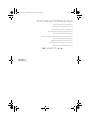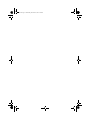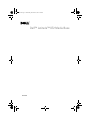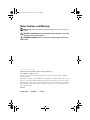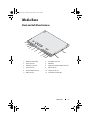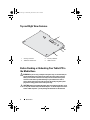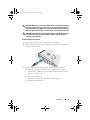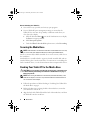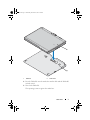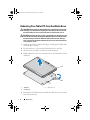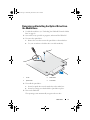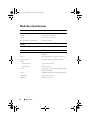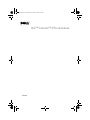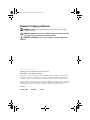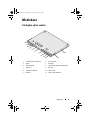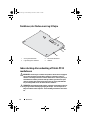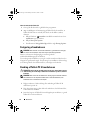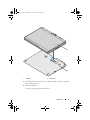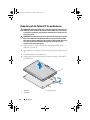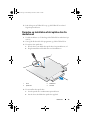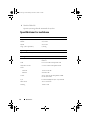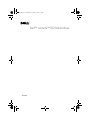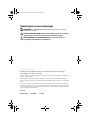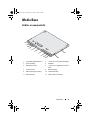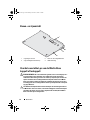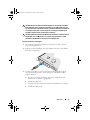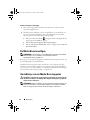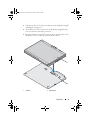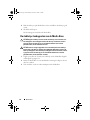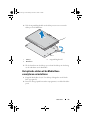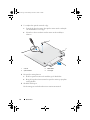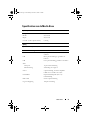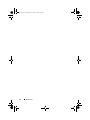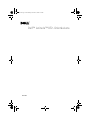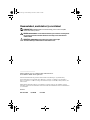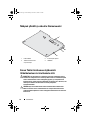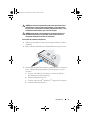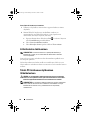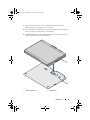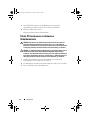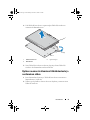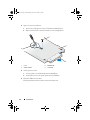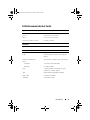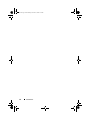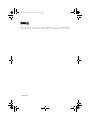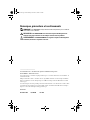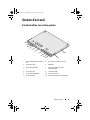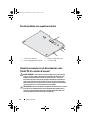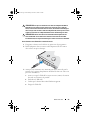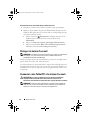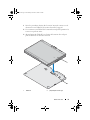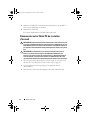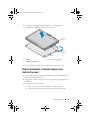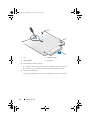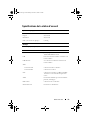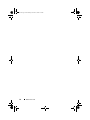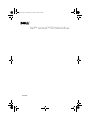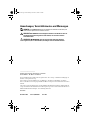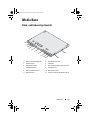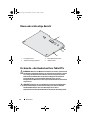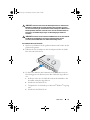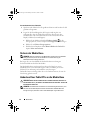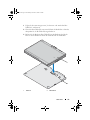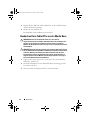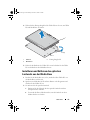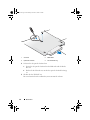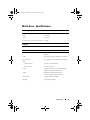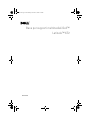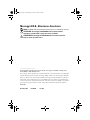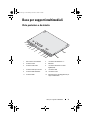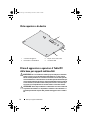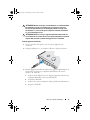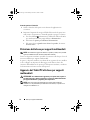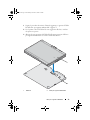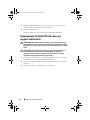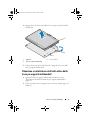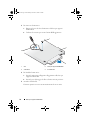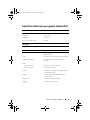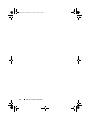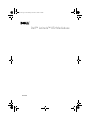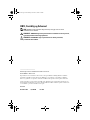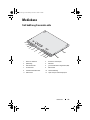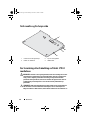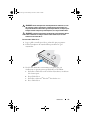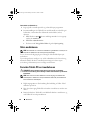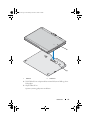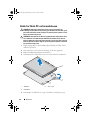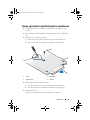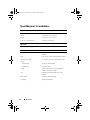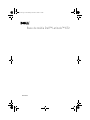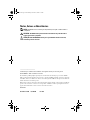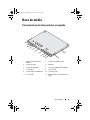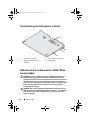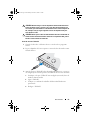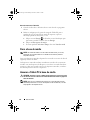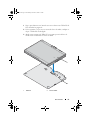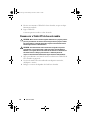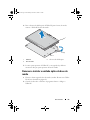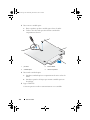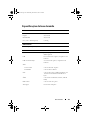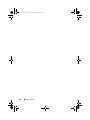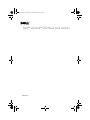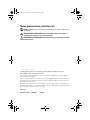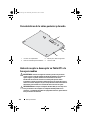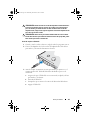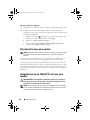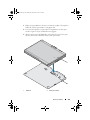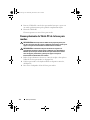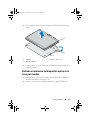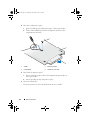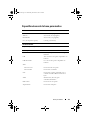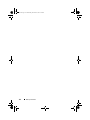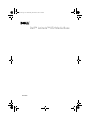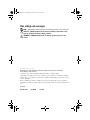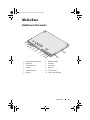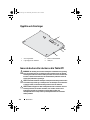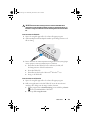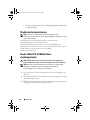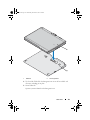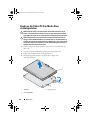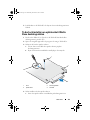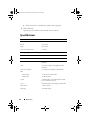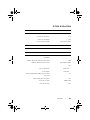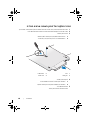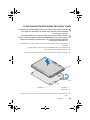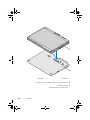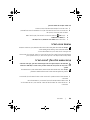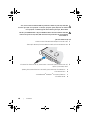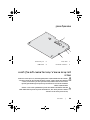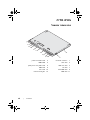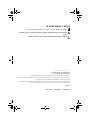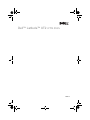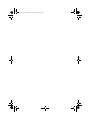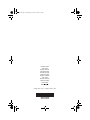Dell™ Latitude™ XT2 Media Base
Dell™ Latitude™ XT2 mediebase
Dell™ Latitude™ XT2 Media Base
Dell™ Latitude™ XT2 -liitäntäalusta
Station d'accueil de Dell™ Latitude™ XT2
Dell™ Latitude™ XT2 Media Base
Base per supporti multimediali Dell™ Latitude™ XT2
Dell™ Latitude™ XT2 Mediabase
Base de média Dell™ Latitude™ XT2
Dell™ Latitude™ XT2 Base para medios
Dell™ Latitude™ XT2 Media Base
book.book Page 1 Wednesday, December 3, 2008 2:23 PM

book.book Page 2 Wednesday, December 3, 2008 2:23 PM

Dell™ Latitude™ XT2 Media Base
Model PR12S
book.book Page 1 Wednesday, December 3, 2008 2:23 PM

Notes, Cautions, and Warnings
NOTE: A NOTE indicates important information that helps you make better use of your
computer.
CAUTION: A CAUTION indicates either potential damage to hardware or loss of data
and tells you how to avoid the problem.
WARNING: A WARNING indicates a potential for property damage, personal injury,
or death.
____________________
Information in this document is subject to change without notice.
© 2008 Dell Inc. All rights reserved.
Reproduction of these materials in any manner whatsoever without the written permission of Dell Inc.
is strictly forbidden.
Trademarks used in this text: Dell, the DELL logo, and Latitude are trademarks of Dell Inc.; Microsoft and
Windows are registered trademarks of Microsoft Corporation in the United States and/or other countries.
Other trademarks and trade names may be used in this document to refer to either the entities claiming the
marks and names or their products. Dell Inc. disclaims any proprietary interest in trademarks and trade
names other than its own.
Model PR12S
November 2008 P/N G387N Rev. A00
book.book Page 2 Wednesday, December 3, 2008 2:23 PM

Media Base 3
Media Base
Back and Left View Features
1 Tablet-PC release lever 2 AC adapter connector
3 audio connector 4 IEEE 1394
5 VGA video connector 6 digital video interface (DVI) connector
7 serial connector 8 USB connector
9 powered USB connector 10 network connector
11 USB connector 12 optical drive in media bay
1
2
3
4
5
6
9
7
10
8
11
12
book.book Page 3 Wednesday, December 3, 2008 2:23 PM

4 Media Base
Top and Right View Features
Before Docking or Undocking Your Tablet-PC to
the Media Base
WARNING: If you are using a multiple-outlet power strip, use caution when you
plug the AC adapter power cable into the power strip. Some power strips may
allow you to insert the connector incorrectly. Incorrect insertion of the power
connector could result in permanent damage to your media base as well as
electric shock and/or fire. Ensure that you insert the ground prong of the power
plug into the mating ground contact of the power strip.
CAUTION: Always use the Dell AC adapter that came with the media base. If you
use any other commercially available AC adapter—or the AC adapter from earlier
models of Dell computers—you may damage the media base or the Tablet-PC.
1 docking connector 2 security cable slot
3 Tablet-PC release lever 4 USB connector
4
3
2
1
book.book Page 4 Wednesday, December 3, 2008 2:23 PM

Media Base 5
CAUTION: When you disconnect the Dell AC adapter cable from the Tablet-PC or
media base, hold the connector, not the cable itself, and pull firmly but gently to
avoid damaging the cable. When you wrap the AC adapter cable, ensure that you
follow the angle of the connector on the AC adapter to avoid damaging the cable.
CAUTION: Use the Latitude™ XT2 media base with your Latitude XT2 only. If you
use a media base from earlier models of Dell computers you may damage the
media base or the Tablet-PC.
Before Docking Your Tablet-PC
1
Save and close any open files, and exit any open programs.
2
Connect the AC adapter to the AC adapter connector on the media base
and to an electrical outlet.
3
Before you dock your Tablet-PC to the media base for the
first time
,
the Tablet-PC operating system must have completed its setup process:
a
Ensure that the Tablet-PC is
not
connected (docked) to the media
base or to the battery slice.
b
Turn on the Tablet-PC.
c
Verify that the Microsoft
®
Windows
®
desktop appears.
d
Shut down the Tablet-PC
.
book.book Page 5 Wednesday, December 3, 2008 2:23 PM

6 Media Base
Before Undocking Your Tablet-PC
1
Save and close any open files, and exit any open programs.
2
Set your Tablet-PC power management settings to ensure that the
Tablet-PC does not enter sleep, standby, or hibernate mode when you
close (lower) the display:
a
Click the Windows
Power
icon
in the Notification area to display
the
Power
icon pop-up window.
b
Click
More power options
.
c
Under the
When I close the lid
drop-down menu, select
Do nothing.
Securing the Media Base
NOTE: If the Tablet-PC is docked to the media base and the media base is secured,
you cannot undock the Tablet-PC without first removing the antitheft device.
Attach a commercially available antitheft device to the security cable slot on
the media base.
Antitheft devices usually include a segment of metal-stranded cable with an
attached locking device and associated key. For instructions on installing this
kind of antitheft device, see the documentation that accompanied the device.
Docking Your Tablet-PC to the Media Base
CAUTION: If you are docking your Tablet-PC for the first time, complete the steps
in "Before Docking or Undocking Your Tablet-PC to the Media Base" on page 4,
before your proceed.
NOTE: After docking the Tablet-PC for the first time, the Tablet-PC battery or the
Tablet-PC AC adapter connection can power the media base if the media base is
not connected to an AC adapter.
1
Follow the procedures in "Before Docking or Undocking Your Tablet-PC to
the Media Base" on page 4.
2
If this is the first time it is being docked to the media base, ensure that
your Tablet-PC is turned off .
3
Align the back of the Tablet-PC with the back of the media base, and lower
the Tablet-PC onto the media base.
book.book Page 6 Wednesday, December 3, 2008 2:23 PM

Media Base 7
4
Press the Tablet-PC onto the media base until it clicks and the Tablet-PC
is firmly seated.
5
Turn on the Tablet-PC.
The operating system recognizes the media base.
1 Tablet-PC 2 media base
1
2
book.book Page 7 Wednesday, December 3, 2008 2:23 PM

8 Media Base
Undocking Your Tablet-PC From the Media Base
CAUTION: Never undock the Tablet-PC without first preparing the Tablet-PC for
undocking. If you undock before preparing the Tablet-PC, you will lose data and
the Tablet-PC may not recover normal operation for several minutes, if at all.
CAUTION: If the Tablet-PC does not have a charged battery in the battery bay, you
must shut down the Tablet-PC through the Windows Start menu and then undock
the Tablet-PC. If you undock the Tablet-PC without a battery before shutting it
down, you will lose data and the Tablet-PC may not recover normal operation for
several minutes, if at all.
1
Follow the procedures in "Before Docking or Undocking Your Tablet-PC to
the Media Base" on page 4.
2
If your media base is secured using an anti-theft device, unlock it.
3
Disconnect the AC adapter connector from the media base.
4
Pull the Tablet-PC release lever forward to release the Tablet-PC from the
media base.
5
Lift the back of the Tablet-PC up and slide the Tablet-PC out towards the
back of the media base.
1 Tablet-PC 2
release lever
3 media base
1
2
3
book.book Page 8 Wednesday, December 3, 2008 2:23 PM

Media Base 9
Removing and Installing the Optical Drive From
the Media Base
1
Undock the media base (see "Undocking Your Tablet-PC From the Media
Base" on page 8).
2
Save and close any open files or programs, and turn off the Tablet-PC.
3
To remove the optical drive:
a
Remove the screw that secures the optical drive to the media base.
b
Use your screwdriver to slide the drive out of the media bay.
4
To install the optical drive:
a
Insert the optical drive into the media bay on the media base.
b
Insert the securing screw that holds the optical drive in place.
5
Turn on the Tablet-PC.
The operating system automatically recognizes the new drive.
1 screw 2 media base
3 optical drive 4 screw hole
2
3
1
4
book.book Page 9 Wednesday, December 3, 2008 2:23 PM

10 Media Base
Media Base Specifications
Physical
Height 12.8 mm (0.50 inches)
Width 295.31 mm (11.63 inches)
Depth 222.56 mm (8.76 inches)
Weight (without optical drive) 0.488 kg (1.076 lb)
Storage
Optical Drive (optional) DVD-ROM/DVD+RW
Ports and Connectors
Network RJ-45 port for 10/100/1000 Mbits/second
Ethernet
USB three 4-pin USB-2.0 compliant connectors
Powered USB one 9-pin USB-2.0 compliant connector
Video
VGA connector
15-pin VGA connector
DVI connector
24-hole connector
Serial 9-pin connector; 16550C-compatible UART
with 16-byte buffer
Audio headphone/speaker (line-out) mini connector
IEEE 1394a 4-pin serial connector
Docking 100-pin connector
book.book Page 10 Wednesday, December 3, 2008 2:23 PM

Dell™ Latitude™ XT2 mediebase
Model PR12S
book.book Page 11 Wednesday, December 3, 2008 1:57 PM

Bemærk, Forsigtig og Advarsel
BEMÆRK: BEMÆRK angiver vigtige oplysninger, som du kan bruge for at udnytte
computeren optimalt.
FORSIGTIG: FORSIGTIG angiver enten en mulig beskadigelse af hardware eller tab af
data og oplyser dig om, hvordan du kan undgå dette problem.
ADVARSEL: En ADVARSEL angiver risiko for tingskade, legemsbeskadigelse eller
død.
____________________
Oplysningerne i dette dokument kan ændres uden varsel.
© 2008 Dell Inc. Alle rettigheder forbeholdes.
Enhver form for gengivelse af disse materialer uden skriftlig tilladelse fra Dell Inc. er strengt forbudt.
Varemærker i denne tekst: Dell, DELL-logoet og Latitude er varemærker tilhørende Dell Inc.; Microsoft
og Windows er registrerede varemærker tilhørende Microsoft Corporation i USA og/eller andre lande.
Andre varemærker og firmanavne kan være brugt i dette dokument til at henvise til enten de fysiske eller
juridiske personer, som gør krav på mærkerne og navnene, eller til deres produkter. Dell Inc. fraskriver sig
enhver tingslig rettighed, for så vidt angår varemærker og firmanavne, som ikke er deres egne.
Model PR12S
November 2008 P/N G387N Rev. A00
book.book Page 12 Wednesday, December 3, 2008 1:57 PM

Mediebase 13
Mediebase
Set bagfra og fra venstre
1 Frigørelsesgreb til Tablet-PC 2 AC-adapterstik
3 lydstik 4 IEEE 1394
5 VGA-skærmstik 6 stik til digital-videogrænseflade (DVI)
7 seriel port 8 USB-stik
9 strømdrevet USB-stik 10 netværksstik
11 USB-stik 12 optisk enhed i mediebås
1
2
3
4
5
6
9
7
10
8
11
12
book.book Page 13 Wednesday, December 3, 2008 1:57 PM

14 Mediebase
Funktioner, der findes øverst og til højre
Inden docking eller undocking af Tablet-PC til
mediebasen
ADVARSEL: Hvis du bruger en stikdåse med jordben, skal du udvise forsigtighed,
når du sætter AC-adapterens netledning i stikdåsen. I forbindelse med visse
stikdåser er det muligt at komme til at sætte stikket forkert i. Forkert placering af
strømstikket kan medføre permanent skade på enheden, ligesom der kan opstå
risiko for elektrisk stød og/eller brand. Du skal sikre dig, at det jordforbindende
ben på ledningsstikket er sat i det tilsvarende hul i stikdåsen.
FORSIGTIG: Brug altid den Dell AC-adapter, som fulgte med mediebasen. Hvis du
bruger nogen anden almindelig tilgængelig AC-adapter - eller AC-adapteren fra
tidligere modeller af Dell-computere - kan du beskadige mediebasen eller Tablet-
PC.
1 dockingforbindelsesstik 2 stik til sikkerhedskabel
3 Frigørelsesgreb til Tablet-PC 4 USB-stik
4
3
2
1
book.book Page 14 Wednesday, December 3, 2008 1:57 PM

Mediebase 15
FORSIGTIG: Når du kobler Dell AC-adapterkablet fra Tablet-PC eller mediebasen,
skal du tage fat i stikket, ikke i selve kablet, og trække godt i det, men forsigtigt for
at undgå at beskadige kablet. Når du pakker AC-adapterkablet sammen, skal du
sørge for at følge vinklen på AC-adapterens stik for at forhindre beskadigelse af
kablet.
FORSIGTIG: Brug kun Latitude™ XT2-mediebasen med Latitude XT2. Hvis du
bruger en mediebase fra tidligere modeller med Dell-computere, kan du muligvis
ødelægge mediebase eller Tablet-PC.
Inden du docker din Tablet-PC
1
Gem og luk alle åbne filer, og luk alle åbne programmer.
2
Slut AC-adapteren til AC-adapterstikket på mediebasen og til
stikkontakten.
3
Inden du docker din Tablet-PC til mediebasen for
første gang
, skal
operativsystemet i Tablet-PC først have afsluttet sin konfiguration:
a
Kontroller, at Tablet-PC
ikke
er tilsluttet (docket) til mediebasen eller
batterirummet.
b
Tænd for Tablet-PC.
c
Kontroller, at Microsoft
®
Windows
®
-skrivebordet vises.
d
Sluk for Tablet-PC
.
book.book Page 15 Wednesday, December 3, 2008 1:57 PM

16 Mediebase
Inden du undocker din Tablet-PC
1
Gem og luk alle åbne filer, og luk alle åbne programmer.
2
Angiv indstillingerne til strømstyring på Tablet-PC til at kontrollere, at
Tablet-PC ikke aktiverer standby eller dvale, når du lukker (sænker)
skærmen:
a
Klik på Windows'
-strømikon
i meddelelsesområdet for at få vist
strømikonet
i pop-op-vinduet.
b
Klik på
More power options
.
c
På rullemenuen
Når jeg lukker låget
skal du vælge
Foretag dig intet.
Fastgøring af mediebasen
BEMÆRK: Hvis Tablet-PC er docket til mediebasen, og mediebasen er fastgjort,
kan du ikke docke Tablet-PC uden først at fjerne tyverisikringsenheden.
Monter en kommercielt tilgængelig tyverisikringsenhed i
sikkerhedskabelåbningen på mediebasen.
Tyverisikringsenhed inkluderer som regel et stykke metalsnoet kabel med en
fastgjort lås og tilhørende nøgle. Få oplysninger om installation af denne slags
tyverisikringsenhed i den dokumentation, som fulgte med enheden.
Docking af Tablet-PC til mediebasen
FORSIGTIG: Hvis du docker din Tablet-PC for første gang, skal du udføre trinene i
"Inden docking eller undocking af Tablet-PC til mediebasen" på side 14, inden du
fortsætter.
BEMÆRK: Efter at have docket Tablet-PC for første gang kan Tablet-PC-batteriet
eller Tablet-PC'ens AC-adapterforbindelse levere strøm til mediebasen, hvis
mediebasen ikke er sluttet til en AC-adapter.
1
Følg procedurerne i "Inden docking eller undocking af Tablet-PC til
mediebasen" på side 14.
2
Hvis det er første gang, at den dockes til mediebasen, skal du kontrollere,
at din Tablet-PC er slukket.
3
Juster det bagerste af Tablet-PC'en med bagsiden på mediebasen, og sænk
Tablet-PC'en ned i mediebasen.
book.book Page 16 Wednesday, December 3, 2008 1:57 PM

Mediebase 17
4
Tryk Tablet-PC'en ned i mediebasen, indtil den klikker på plads, og Tablet-
PC'en sidder godt fast.
5
Tænd for Tablet-PC.
Operativsystemet genkender mediebasen.
1 Tablet-PC 2 mediebase
1
2
book.book Page 17 Wednesday, December 3, 2008 1:57 PM

18 Mediebase
Undocking af din Tablet-PC fra mediebasen
FORSIGTIG: Undock aldrig Tablet-PC'en uden først at forberede Tablet-PC'en til
undocking. Hvis du undocker, inden du har forberedt Tablet-PC'en, mister du data,
og Tablet-PC'en gendannes muligvis ikke til normal drift i flere minutter, hvis den
overhovedet gør det.
FORSIGTIG: Hvis Tablet-PC'en ikke har et opladet batteri i batterirummet, skal du
lukke ned for Tablet-PC'en via Windows' Start-menu og derefter undocke Tablet-
PC'en. Hvis du undocker Tablet-PC'en uden et batteri, inden du lukker ned, kan du
miste data, og Tablet-PC'en gendannes muligvis ikke til normal drift i flere
minutter, hvis den overhovedet gør det.
1
Følg procedurerne i "Inden docking eller undocking af Tablet-PC til
mediebasen" på side 14.
2
Hvis mediebasen er fastgjort med en tyverisikringsenhed, skal du låse den
op.
3
Frakobl AC-adapteren fra mediebasen.
4
Træk frigørelsesgrebet til Tablet-PC'en fremad for at frigøre Tablet-PC'en
fra mediebasen.
1 Tablet-PC 2
frigørelsesgreb
3 mediebase
1
2
3
book.book Page 18 Wednesday, December 3, 2008 1:57 PM

Mediebase 19
5
Løft det bagerste af Tablet-PC'en op, og skub Tablet-PC'en ud mod
bagsiden på mediebasen.
Fjernelse og installation af det optiske drev fra
mediebasen
1
Undock mediebasen (se "Undocking af din Tablet-PC fra mediebasen" på
side 18).
2
Gem og luk alle åbne filer eller programmer, og sluk for Tablet-PC'en.
3
For at fjerne det optiske drev:
a
Skru de skruer, som holder det optiske drev fast på mediebasen, ud.
b
Brug skruetrækkeren til skubbe drevet ud af mediebåsen.
4
For at installere det optiske drev:
a
Sæt det optiske drev i medierummet på mediebasen.
b
Isæt de skruer, der holder det optiske drev på plads.
1 skrue 2 mediebase
3 optisk drev 4 skruehul
2
3
1
4
book.book Page 19 Wednesday, December 3, 2008 1:57 PM

20 Mediebase
5
Tænd for Tablet-PC.
Operativsystemet genkender automatisk det nye drev.
Specifikationer for mediebase
Mål
Højde 12,8 mm
Bredde 295,31 mm
Dybde 222,56 mm
Vægt (uden optisk drev) 0,488 kg
Opbevaring
Optisk drev (tilbehør) DVD-ROM/DVD+RW
Porte og stik
Netværk RJ-45-port til 10/100/1000 Mbits/sekunder
Ethernet
USB tre 4-bens USB 2.0-kompatible stik
Strømdrevet USB et 9-bens USB-2.0-kompatibelt stik
Video
VGA-stik
15-bens VGA-stik
DVI-stik
24-hullers stik
Serielt 9-bens stik; 16550C-kompatibelt UART
med16-byte buffer
Lyd hovedtelefon/højttaler (line-out) ministik
IEEE 1394a 4-bens serielt stik
Docking 100-bens stik
book.book Page 20 Wednesday, December 3, 2008 1:57 PM

Dell™ Latitude™ XT2 Media Base
Model PR12S
book.book Page 21 Wednesday, December 3, 2008 1:58 PM

Opmerkingen en waarschuwingen
OPMERKING: Een OPMERKING duidt belangrijke informatie aan voor een beter
gebruik van de computer.
LET OP: EEN WAARSCHUWING duidt potentiële schade aan hardware of potentieel
gegevensverlies aan en vertelt u hoe het probleem kan worden vermeden.
WAARSCHUWING: Een WAARSCHUWING duidt een risico van schade aan
eigendommen, lichamelijk letsel of overlijden aan.
____________________
De informatie in dit document kan zonder voorafgaande kennisgeving worden gewijzigd.
© 2008 Dell Inc. Alle rechten voorbehouden.
Verveelvoudiging van deze documenten op welke wijze dan ook zonder de schriftelijke toestemming van
Dell Inc. is strikt verboden.
Handelsmerken in dit document: Dell, het DELL-logo en Latitude zijn handelsmerken van Dell Inc.;
Microsoft en Windows zijn gedeponeerde handelsmerken van Microsoft Corporation in de VS en/of andere
landen.
Overige handelsmerken en handelsnamen kunnen in dit document worden gebruikt om naar entiteiten te
verwijzen die het eigendomsrecht op de merken dan wel de namen van hun producten claimen. Dell Inc.
claimt op geen enkele wijze enig eigendomsrecht ten aanzien van andere merken of handelsnamen dan
haar eigen merken en handelsnamen.
Model PR12S
November 2008 P/N G387N Rev. A00
book.book Page 22 Wednesday, December 3, 2008 1:58 PM

Media Base 23
Media Base
Achter- en vooraanzicht
1 ontgrendelingshendel tablet-pc 2 (connector voor wisselstroomadapter)
3 audio-aansluiting 4 IEEE 1394
5 VGA-videoconnector 6 connector voor digitale video-interface
(DVI)
7 seriële connector 8 USB-aansluiting
9 USB-aansluiting met voeding 10 netwerkaansluiting
11 USB-aansluiting 12 optisch station in mediabay
1
2
3
4
5
6
9
7
10
8
11
12
book.book Page 23 Wednesday, December 3, 2008 1:58 PM

24 Media Base
Boven- en zijaanzicht
Voordat u uw tablet-pc aan de Media Base
koppelt of loskoppelt
WAARSCHUWING: Als u een stekkerdoos gebruikt, moet u voorzichtig zijn als u
de stroomstekker van de netadapter in de stekkerdoos steekt. Bij sommige
stekkerdozen bestaat het gevaar dat u de stekker op onjuiste wijze aansluit. Het
onjuist aansluiten van de voedingsstekker kan blijvende schade aan de Media
Base veroorzaken en leiden tot elektrische schokken of brand. Zorg ervoor dat u
de aardingspool van de voedingsstekker aansluit op het bijbehorende contactpunt
van de stekkerdoos.
LET OP: Gebruik altijd de Dell-wisselstroomadapter die werd meegeleverd met
de Media Base. Als u een andere, in de handel verkrijgbare wisselstroomadapter
gebruikt (of de adapter van een eerder computermodel van Dell) kan de Media
Base of de tablet-pc beschadigd raken.
1 koppelingsconnector 2 sleuf voor een veiligheidskabel
3 ontgrendelingshendel tablet-pc 4 USB-aansluiting
4
3
2
1
book.book Page 24 Wednesday, December 3, 2008 1:58 PM

Media Base 25
LET OP: Wanneer u de Dell-wisselstroomadapter van de tablet-pc of de Media
Base loskoppelt, moet u stevig maar voorzichtig aan de stekker trekken en niet
aan de kabel zelf, om schade aan de kabel te voorkomen. Wanneer u de kabel van
de netadapter oprolt, moet u ervoor zorgen dat u de hoek van de stekker op de
netadapter volgt om schade aan de kabel te voorkomen.
LET OP: Gebruik de Latitude™ XT2 Media Base uitsluitend in combinatie met uw
Latitude XT2. Als u een Media Base van eerdere computermodellen van Dell
gebruikt, kan de Media Base of de tablet-pc beschadigd raken.
Voordat u de tablet-pc aankoppelt
1
Sla eventuele geopende bestanden op en sluit deze en sluit eventuele
geopende programma's af.
2
Sluit de wisselstroomadapter aan op de adapterconnector van de Media
Base en de netspanning.
3
Voordat u uw tablet-pc voor de
eerste keer
aan de Media Base koppelt,
moet het besturingssysteem van de tablet-pc de installatieprocedure
hebben voltooid:
a
Vergewis u ervan dat de tablet-pc
niet
met de Media Base of de
batterij-unit verbonden is (gekoppeld).
b
Schakel de tablet-pc in.
c
Controleer of het bureaublad van Microsoft
®
Windows
®
verschijnt.
d
Schakel de tablet-pc uit
.
book.book Page 25 Wednesday, December 3, 2008 1:58 PM

26 Media Base
Voordat u de tablet-pc loskoppelt
1
Sla eventuele geopende bestanden op en sluit deze en sluit eventuele
geopende programma's af.
2
Maak de juiste instellingen voor het energiebeheer van uw tablet-pc om
ervoor te zorgen dat de tablet-pc niet in de slaapstand of in de stand-
bymodus gaat als u de display sluit (omlaag brengt).
a
Klik op het Windows
Power
pictogram
in het berichtgedeelte om
het pop-upvenster
Power
te openen.
b
Klik op
More power options
(Meer energie-opties)
.
c
Selecteer
Geen actie ondernemen
in het vervolgkeuzemenu
Actie als
ik het deksel sluit
.
De Media Base beveiligen
OPMERKING: Indien de tablet-pc aan de Media Base is gekoppeld en de Media
Base beveiligd is, kunt u de tablet-pc pas loskoppelen nadat de
antidiefstalvoorziening verwijderd is.
Bevestig een in de handel verkrijgbare antidiefstalvoorziening in de sleuf voor
de beveiligingskabel op de Media Base.
Antidiefstalvoorzieningen bestaan meestal uit een met metaal versterkte
kabel met een daaraan bevestigd slot en een bijpassende sleutel. Raadpleeg
voor instructies over het installeren van dergelijke antidiefstalvoorzieningen
de documentatie die bij het product is meegeleverd.
Uw tablet-pc aan de Media Base koppelen
LET OP: Als u uw tablet-pc voor de eerste keer aankoppelt, moet u de stappen in
"Voordat u uw tablet-pc aan de Media Base koppelt of loskoppelt" op pagina 24
volgen voordat u verder gaat.
OPMERKING: Nadat u de tablet-pc voor de eerste keer heeft aangekoppeld, kan
de accu van de tablet-pc of de wisselstroomadapter van de tablet-pc de Media
Base van energie voorzien als deze niet met een adapter verbonden is.
book.book Page 26 Wednesday, December 3, 2008 1:58 PM

Media Base 27
1
Volg de procedures in "Voordat u uw tablet-pc aan de Media Base koppelt
of loskoppelt" op pagina 24.
2
Als de tablet-pc voor de eerste keer aan de Media Base gekoppeld wordt,
moet u controleren of de tablet-pc uit staat.
3
Breng de achterkant van de tablet-pc precies boven de achterkant van de
Media Base, en laat de tablet-pc op de Media Base zakken.
1 Tablet-pc 2 Media Base
1
2
book.book Page 27 Wednesday, December 3, 2008 1:58 PM

28 Media Base
4
Druk de tablet-pc op de Media Base tot deze vastklikt en de tablet-pc goed
vastzit.
5
Schakel de tablet-pc in.
Het besturingssysteem herkent de Media Base.
Uw tablet-pc loskoppelen van de Media Base
LET OP: Koppel de tablet-pc nooit los zonder de tablet-pc voor te bereiden voor
het ontkoppelen. Als u loskoppelt voordat u de tablet-pc voorbereidt, verliest u
gegevens en kan de tablet-pc pas na verschillende minuten weer normaal
gebruikt worden, of zelfs helemaal niet meer.
LET OP: Indien er zich geen opgeladen accu in het batterijvak van de tablet-pc
bevindt, moet u de tablet-pc afsluiten via het Windows Start-menu en daarna de
tablet-pc loskoppelen. Als u de tablet-pc loskoppelt voordat u deze afsluit, verliest
u gegevens en kan de tablet-pc pas na verschillende minuten weer normaal
gebruikt worden, of zelfs helemaal niet meer.
1
Volg de procedures in "Voordat u uw tablet-pc aan de Media Base koppelt
of loskoppelt" op pagina 24.
2
Indien uw Media Base via een antidiefstalvoorziening beveiligd is, dient u
deze los te maken.
3
Trek de stekker van de wisselstroomadapter uit de Media Base.
book.book Page 28 Wednesday, December 3, 2008 1:58 PM

Media Base 29
4
Trek de ontgrendelingshendel van de tablet-pc naar voren en neem de
tablet-pc van de Media Base.
5
Til de achterkant van de tablet-pc op en schuif de tablet-pc in de richting
van de achterkant van de Media Base.
Het optische station uit de Media Base
verwijderen en installeren
1
Koppel de Media Base los (zie "Uw tablet-pc loskoppelen van de Media
Base" op pagina 28).
2
Bewaar en sluit geopende bestanden en programma's, en schakel de tablet-
pc uit.
1 Tablet-pc 2
ontgrendelingshendel
3 Media Base
1
2
3
book.book Page 29 Wednesday, December 3, 2008 1:58 PM

30 Media Base
3
U verwijdert het optische station als volgt:
a
Verwijder de schroef waarmee het optische station aan de onderzijde
van de Media Base is bevestigd.
b
Gebruik een schroevendraaier om het station uit de mediabay te
schuiven.
4
Het optische station plaatsen:
a
Steek het optische station in de mediabay op de Media Base.
b
Breng de borgschroef aan waarmee het optische station op zijn plaats
wordt gehouden.
5
Schakel de tablet-pc in.
Het besturingssysteem herkent het nieuwe station automatisch.
1 schroef 2 Media Base
3 optisch station 4 schroefgat
2
3
1
4
book.book Page 30 Wednesday, December 3, 2008 1:58 PM

Media Base 31
Specificaties van de Media Base
Fysieke specificaties
Hoogte 12,8 mm
Breedte 295,31 mm
Diepte 222,56 mm
Gewicht (zonder optisch station) 0,488 kg
Opslag
Optisch station (optioneel) Dvd-rom/dvd+rw
Poorten en aansluitingen
Netwerk RJ-45-poort voor 10/100/1000 Mbits/seconde
ethernet
USB Drie 4-pinsaansluitingen, geschikt voor
USB 2.0
USB Een 9-pinsaansluiting, geschikt voor USB 2.0
Video
VGA-poort
15-pins VGA-aansluiting
D VI-aansluiting
Aansluiting met 24 gaten
Serieel 9-pinsaansluiting; 16550C-compatibel
UART met een buffer van 16 byte
Geluidskaart Koptelefoon/luidspreker (line-out)
miniaansluiting
IEEE 1394a Seriële 4-pinsaansluiting
Gegevenskoppeling 100-pins aansluiting
book.book Page 31 Wednesday, December 3, 2008 1:58 PM

32 Media Base
book.book Page 32 Wednesday, December 3, 2008 1:58 PM

Dell™ Latitude™ XT2 -liitäntäalusta
Malli PR12S
book.book Page 33 Wednesday, December 3, 2008 2:01 PM

Huomautukset, muistutukset ja varoitukset
HUOMAUTUS: HUOMAUTUKSET ovat tärkeitä tietoja, joiden avulla voit käyttää
tietokonetta entistä paremmin.
VAARA: MUISTUTUKSET ovat varoituksia tilanteista, joissa laitteisto voi vahingoittua
tai joissa tietoja voidaan menettää. Niissä kerrotaan myös, miten nämä tilanteet
voidaan välttää.
VAROITUS: VAROITUKSET kertovat tilanteista, joihin saattaa liittyä
omaisuusvahinkojen, loukkaantumisen tai kuoleman vaara.
____________________
Tämän asiakirjan tiedot voivat muuttua ilman erillistä ilmoitusta.
© 2008 Dell Inc. Kaikki oikeudet pidätetään.
Tämän tekstin kaikenlainen kopioiminen ilman Dell Inc:n kirjallista lupaa on jyrkästi kielletty.
Tässä tekstissä käytetyt tavaramerkit: Dell, DELL-logo ja Latitude ovat Dell Inc:n tavaramerkkejä.
Microsoft ja Windows ovat Microsoft Corporationin rekisteröityjä tavaramerkkejä Yhdysvalloissa ja/tai
muissa maissa.
Muut tekstissä mahdollisesti käytetyt tavaramerkit ja tuotenimet viittaavat joko merkkien ja nimien
haltijoihin tai näiden tuotteisiin. Dell Inc. kieltää omistusoikeuden muihin kuin omiin tavaramerkkeihinsä
ja tuotenimiinsä.
Malli PR12S
Marraskuu 2008 P/N G387N Versio A00
book.book Page 34 Wednesday, December 3, 2008 2:01 PM

Liitäntäalusta 35
Liitäntäalusta
Näkymä takaa ja vasemmalta: Ominaisuudet
1 Tablet-PC-tietokoneen
vapautussalpa
2 verkkolaitteen liitin
3 ääniliitin 4 IEEE 1394
5 VGA-videoliitäntä 6 DVI (Digital video interface) -liitäntä
7 sarjaliitin 8 USB-liitin
9 virrallinen USB-liitäntä 10 verkkoliitin
11 USB-liitin 12 optinen asema mediapaikassa
1
2
3
4
5
6
9
7
10
8
11
12
book.book Page 35 Wednesday, December 3, 2008 2:01 PM

36 Liitäntäalusta
Näkymä ylhäältä ja oikealta: Ominaisuudet
Ennen Tablet-tietokoneen kytkemistä
liitäntäalustaan tai irrottamista siitä
VAROITUS: Jos jatkojohdossa on monipistorasia, kytke verkkolaitteen johto
huolellisesti monipistorasiaan. Joissakin johdoissa liitin on mahdollista kytkeä
väärin. Liitäntäalustalle saattaa vahingoittua pysyvästi, jos virtajohdon liitin
kytketään väärin. Lisäksi aiheutuu sähköiskun tai tulipalon vaara. Varmista, että
virtakaapelin liittimen maadoitusliitin on laitettu jatkojohdon
maadoituskontaktiin.
VAARA: Käytä aina liitäntäalustan mukana toimitettua Dell-verkkolaitetta.
Muiden saatavilla olevien verkkolaitteiden tai vanhojen Dell-tietokoneiden
verkkolaitteiden käyttäminen saattaa vahingoittaa liitäntäalustaa tai Tablet-PC-
tietokonetta.
1 telakointiliitin 2 turvakaapelin paikka
3 Tablet-PC-tietokoneen
vapautussalpa
4USB-liitin
4
3
2
1
book.book Page 36 Wednesday, December 3, 2008 2:01 PM

Liitäntäalusta 37
VAARA: Kun irrotat Dell-verkkolaitteen johdon Tablet-PC-tietokoneesta tai
liitäntäalustasta, ota kiinni johdon sijaan liittimestä ja vedä tiukasti mutta
kevyesti, jotta et vaurioita johtoa. Kun käärit verkkolaitteen kaapelia, seuraa
verkkolaitteen liittimen kulmaa, jotta et vaurioita kaapelia.
VAARA: Käytä Latitude™ XT2 -liitäntäalustaa vain Latitude XT2:n kanssa.
Liitäntäalustan käyttäminen aiempien Dell-tietokonemallien kanssa voi
vahingoittaa liitäntäalustaa tai Tablet-PC-tietokonetta.
Ennen Tablet-PC-tietokoneen kytkemistä
1
Tallenna ja sulje kaikki avoimet tiedostot ja poistu kaikista avoimista
ohjelmista.
2
Kytke verkkolaite liitäntäalustan verkkolaiteliittimeen ja pistorasiaan.
3
Ennen kuin liität Tablet-PC-tietokoneen liitäntäalustaan
ensimmäistä
kertaa
, Tablet-PC-käyttöjärjestelmän asennustoiminnon on oltava
suoritettu:
a
Varmista, että Tablet-PC-tietokonetta
ei ole
liitetty (kytketty)
liitäntäalustaan tai telakointiakkuun.
b
Käynnistä Tablet-PC-tietokone.
c
Varmista, että Microsoft
®
Windowsin
®
-työpöytä tulee näyttöön.
d
Sammuta Tablet-PC-tietokone
.
book.book Page 37 Wednesday, December 3, 2008 2:01 PM

38 Liitäntäalusta
Ennen Tablet-PC-tietokoneen irrottamista
1
Tallenna ja sulje kaikki avoimet tiedostot ja poistu kaikista avoimista
ohjelmista.
2
Määritä Tablet-PC-tietokoneen virranhallinta-asetukset sen
varmistamiseksi, että Tablet-PC-tietokone ei siirry lepotilaan tai
valmiustilaan, kun näyttö suljetaan (lasketaan):
a
Napsauta ilmaisinalueen Windowsin
Virta
-kuvaketta
. Näyttöön
tulee
Virranhallinnan
ponnahdusikkuna.
b
Valitse
Lisää virranhallinta-asetuksia
.
c
Valitse
Kun suljen kannen
-pudotusvalikosta
Älä tee mitään.
Liitäntäalustan lukitseminen
HUOMAUTUS: Jos Tablet-PC-tietokone on kytketty liitäntäalustaan ja
liitäntäalusta on lukittu, et voi irrottaa Tablet-PC-tietokonetta irrottamatta
varkaussuojalaitetta.
Liitä erikseen myytävä varkaudenestolaite liitäntäalustan päällä olevaan
turvakaapelin paikkaan.
Varkaudenestolaitteisiin kuuluu tavallisesti metallivaijeri, lukko ja avain.
Ohjeet tällaisen varkaudenestolaitteen asentamisesta on toimitettu laitteen
mukana.
Tablet-PC-tietokoneen kytkeminen
liitäntäalustaan
VAARA: Jos olet kytkemässä Tablet-PC-tietokonetta alustaan ensimmäistä
kertaa, tee ennen jatkamista toimet, jotka on kuvattu kohdassa "Ennen Tablet-
tietokoneen kytkemistä liitäntäalustaan tai irrottamista siitä" sivulla 36.
HUOMAUTUS: Kun olet kytkenyt Tablet-PC-tietokoneen alustaan ensimmäistä
kertaa, Tablet-PC-tietokoneen akku tai Tablet-PC-verkkolaiteliitin voi tarjota
liitäntäalustan tarvitseman virran, jos liitäntäalustaa ei ole yhdistetty
virtalähteeseen.
book.book Page 38 Wednesday, December 3, 2008 2:01 PM

Liitäntäalusta 39
1
Noudata ohjeita kohdassa "Ennen Tablet-tietokoneen kytkemistä
liitäntäalustaan tai irrottamista siitä" sivulla 36.
2
Jos olet kytkemässä Tablet-PC-tietokonetta liitäntäalustaan ensimmäistä
kertaa, varmista, että Tablet-PC on sammutettu.
3
Kohdista Tablet-PC-tietokone liitäntäalustan takareunan myötäisesti ja
laske Tablet-PC-tietokone liitäntäalustaan.
1 Tablet-PC-tietokone 2 liitäntäalusta
1
2
book.book Page 39 Wednesday, December 3, 2008 2:01 PM

40 Liitäntäalusta
4
Paina Tablet-PC-tietokone alas liitäntäalustaan, kunnes kuulet
napsahduksen ja Tablet-PC-tietokone on tukevasti paikallaan.
5
Käynnistä Tablet-PC-tietokone.
Käyttöjärjestelmä tunnistaa liitäntäalustan.
Tablet-PC-tietokoneen irrottaminen
liitäntäalustasta
VAARA: Älä koskaan irrota Tablet-PC-tietokonetta alustasta ennen kuin olet
valmistellut Tablet-PC-tietokoneen irrottamista varten. Jos irrotat Tablet-PC-
tietokoneen irrottautumiseen varautumatta, menetät tietoja ja Tablet-PC-tietokone
ei ehkä pysty jatkamaan normaalia toimintaa moneen minuuttiin, jos ollenkaan.
VAARA: Jos Tablet-PC-tietokoneen akkupaikassa ei ole ladattua akkua, sinun on
sammutettava Tablet-PC-tietokone Windowsin Käynnistä-valikon kautta ja
irrotettava sitten Tablet-PC-tietokone alustasta. Jos irrotat Tablet-PC-tietokoneen
ilman akkua sammuttamatta sitä ensin, menetät tietoja, ja Tablet-PC-tietokone ei
ehkä pysty jatkamaan normaalia toimintaa moneen minuuttiin, jos ollenkaan.
1
Noudata ohjeita kohdassa "Ennen Tablet-tietokoneen kytkemistä
liitäntäalustaan tai irrottamista siitä" sivulla 36.
2
Jos liitäntäalusta on lukittu varkaudenestolaitteen avulla, pura sen lukitus.
3
Irrota verkkolaitteen liitin liitäntäalustasta.
book.book Page 40 Wednesday, December 3, 2008 2:01 PM

Liitäntäalusta 41
4
Vedä Tablet-PC-tietokoneen vapautussalpaa Tablet-PC-tietokoneen
irrottamiseksi liitäntäalustasta.
5
Nosta Tablet-PC-tietokoneen takaosaa ylöspäin ja liu'uta Tablet-PC-
tietokone ulos liitäntäalustan takaosaa kohden.
Optisen aseman irrottaminen liitäntäalustasta ja
asettaminen siihen
1
Irrota liitäntäalusta (lisätietoja: "Tablet-PC-tietokoneen irrottaminen
liitäntäalustasta" sivulla 40).
2
Tallenna ja sulje kaikki avoimet tiedostot tai ohjelmat ja sammuta sitten
Tablet-PC-tietokone.
1 Tablet-PC-tietokone 2
vapautusvipu
3 liitäntäalusta
1
2
3
book.book Page 41 Wednesday, December 3, 2008 2:01 PM

42 Liitäntäalusta
3
Optisen aseman irrottaminen:
a
Irrota ruuvi, jolla optinen asema on kiinnitetty liitäntäalustaan.
b
Käytä ruuvimeisseliä aseman liu'uttamiseen ulos mediapaikasta.
4
Asenna optinen asema:
a
Asenna optinen asema liitäntäalustan mediapaikkaan.
b
Aseta kiinnitysruuvi, joka pitää optista asemaa paikallaan.
5
Käynnistä Tablet-PC-tietokone.
Käyttöjärjestelmä tunnistaa uuden aseman automaattisesti.
1 ruuvi 2 liitäntäalusta
3 optinen asema 4 ruuvinreiät
2
3
1
4
book.book Page 42 Wednesday, December 3, 2008 2:01 PM

Liitäntäalusta 43
Liitäntäaseman tekniset tiedot
Fyysiset ominaisuudet
Korkeus 12,8 mm (0,50 tuumaa)
Leveys 295,31 mm (11,63 tuumaa)
Pituus 222,56 mm (8,76 tuumaa)
Paino (ilman optista asemaa) 0,488 kg (1,076 lb)
Varastointi
Optinen asema (valinnainen) DVD-ROM/DVD+RW
Portit ja liittimet
Verkko RJ-45-portti 10/100/1000 Mbit/s Ethernet
USB kolme 4-nastaista USB 2.0 -yhteensopivaa
liitintä
virrallinen USB-liitäntä yksi 9-nastainen USB-2.0-yhteensopiva liitin
Video
VGA-liitin
15-nastainen VGA-videoliitin
DVI-liitin
24-reikäinen liitin
Sarja 9-nastainen liitin; 16550C-yhteensopiva
UART, jossa 16-tavun puskuri
Ääni kuuloke/kaiutin (linjalähtö) -miniliitin
IEEE 1394a 4-nastainen sarjaliitin
Telakointi 100-nastainen liitin
book.book Page 43 Wednesday, December 3, 2008 2:01 PM

44 Liitäntäalusta
book.book Page 44 Wednesday, December 3, 2008 2:01 PM

Station d'accueil de Dell™ Latitude™ XT2
Modèle PR12S
book.book Page 45 Wednesday, December 3, 2008 2:03 PM

Remarques, précautions et avertissements
REMARQUE : Une REMARQUE indique des informations importantes qui vous aident à
mieux utiliser votre ordinateur.
PRECAUTION : Une PRECAUTION vous avertit d'un risque d'endommagement du
matériel ou de perte de données et vous indique comment éviter le problème.
AVERTISSEMENT : Un AVERTISSEMENT vous signale un risque d'endommagement
du matériel, de blessure corporelle ou de mort.
____________________
Les informations de ce document sont sujettes à modification sans préavis.
© 2008 Dell Inc. Tous droits réservés.
La reproduction de ce document de quelque manière que ce soit sans l'autorisation écrite de Dell Inc. est
strictement interdite.
Marques mentionnées dans ce document : Dell, le logo DELL et Latitude sont des marques de Dell Inc. ;
Microsoft et Windows sont des marques déposées de Microsoft Corporation aux Etats-Unis et/ou dans
d'autres pays.
Les autres marques et noms de produits pouvant être mentionnés dans ce document sont reconnus comme
appartenant à leurs propriétaires respectifs. Dell Inc. décline tout intérêt dans l'utilisation des marques
déposées et des noms de marques ne lui appartenant pas.
Modèle PR12S
Novembre 2008 P/N G387N Rév. A00
book.book Page 46 Wednesday, December 3, 2008 2:03 PM

Station d'accueil 47
Station d'accueil
Fonctionnalités vue arrière gauche
1 Levier de dégagement du Tablet
PC
2 Connecteur d'adaptateur secteur
3 Connecteur audio 4 IEEE 1394
5 Connecteur vidéo VGA 6 Connecteur d'interface vidéo
numérique (DVI)
7 connecteur série 8 connecteur USB
9 connecteur USB alimenté 10 connecteur réseau
11 connecteur USB 12 lecteur optique dans la baie de média
1
2
3
4
5
6
9
7
10
8
11
12
book.book Page 47 Wednesday, December 3, 2008 2:03 PM

48 Station d'accueil
Fonctionnalités vue supérieure droite
Avant de connecter ou de déconnecter votre
Tablet PC à la station d'accueil
AVERTISSEMENT : Si vous utilisez une prise multiple, soyez prudent lorsque
vous y raccordez le câble d'alimentation de l'adaptateur CA. Certaines prises
multiples peuvent permettre l'insertion incorrecte d'une prise. L'insertion
incorrecte de la prise de courant peut provoquer un dommage irréparable sur
votre station d'accueil ainsi qu'un risque de choc électrique et/ou d'incendie.
Veillez à bien insérer le contact de mise à la terre de la prise de courant dans le
contact de mise à la terre correspondant de la prise multiple.
PRECAUTION : Utilisez exclusivement l'adaptateur CA Dell livré avec la station
d'accueil. En cas d'utilisation de tout autre adaptateur CA disponible dans le
commerce ou de l'adaptateur CA d'un ancien modèle d'ordinateur Dell, vous
pouvez endommager la station d'accueil ou le Tablet PC.
1 connecteur d'amarrage 2 fente pour câble de sécurité
3 Levier de dégagement du Tablet PC 4 connecteur USB
4
3
2
1
book.book Page 48 Wednesday, December 3, 2008 2:03 PM

Station d'accueil 49
PRECAUTION : Lorsque vous déconnectez le câble de l'adaptateur CA Dell du
Tablet PC ou de la station d'accueil, saisissez le connecteur, pas le câble lui-
même, et tirez dessus fermement mais sans forcer, afin d'éviter d'endommager le
câble. Lorsque vous enroulez le câble de l'adaptateur CA, vérifiez que vous suivez
l'angle du connecteur sur l'adaptateur CA afin d'éviter d'endommager le câble.
PRECAUTION : Utilisez la station d'accueil Latitude™ XT2 uniquement avec
votre Latitude XT2. Si vous utilisez une station d'accueil d'un ancien modèle
d'ordinateur Dell, vous risquez d'endommager la station d'accueil ou le Tablet PC.
Avant d'amarrer votre Tablet PC à la station d'accueil
1
Enregistrez et fermez tous les fichiers et quittez tous les programmes.
2
Reliez l'adaptateur CA au connecteur de l'adaptateur CA de la station
d'accueil et à une prise électrique.
3
Avant que vous n'amarriez votre Tablet PC à la station d'accueil pour la
première fois
, le système d'exploitation du Tablet PC doit avoir achevé son
processus d'installation :
a
Assurez-vous que le Tablet PC
n'
est
pas
connecté (amarré) à la station
d'accueil ou à la batterie de portable.
b
Enclenchez le Tablet PC.
c
Vérifiez que le bureau Microsoft
®
Windows
®
apparaît.
d
Eteignez le Tablet PC
.
book.book Page 49 Wednesday, December 3, 2008 2:03 PM

50 Station d'accueil
Avant de déconnecter votre Tablet PC de la station d'accueil
1
Enregistrez et fermez tous les fichiers et quittez tous les programmes.
2
Définissez les paramètres de gestion de l'alimentation électrique de votre
Tablet PC afin qu'il n'entre pas en mode veille ou veille prolongée lorsque
vous fermez (abaissez) l'écran :
a
Cliquez sur l'
icône
Alimentation
de Windows dans la zone de
notification pour afficher la fenêtre contextuelle de l'icône
Alimentation
.
b
Cliquez sur
More power options (plus d'options d'alimentation)
.
c
Dans le menu déroulant
When I close the lid (Lorsque je ferme le
couvercle)
, sélectionnez
Do nothing (Ne rien faire).
Protéger la station d'accueil
REMARQUE : Si le Tablet PC est amarré à la station d'accueil et que cette dernière
est protégée, vous ne pouvez pas déconnecter le Tablet PC avant d'avoir
préalablement enlevé le dispositif antivol.
Attachez un dispositif antivol disponible dans le commerce à l'emplacement
pour le câble de sécurité de la station d'accueil.
Les dispositifs antivol sont généralement composés d'un câble galvanisé avec
un dispositif de fermeture et une clé associée. Des instructions détaillées sur
l'installation de ce type de dispositif antivol sont généralement fournies avec
le dispositif.
Connecter votre Tablet PC à la station d'accueil
PRECAUTION : Si c'est la première fois que vous amarrez votre Tablet PC,
complétez d'abord les étapes décrites dans "Avant de connecter ou de
déconnecter votre Tablet PC à la station d'accueil" à la page 48 avant de continuer.
REMARQUE : Après avoir amarré le Tablet PC une première fois, la batterie du
Tablet PC ou la connexion de l'adaptateur AC du Tablet PC peuvent alimenter la
station d'accueil si elle n'est pas connectée à un adaptateur AC.
book.book Page 50 Wednesday, December 3, 2008 2:03 PM

Station d'accueil 51
1
Suivez les procédures décrites dans la section "Avant de connecter ou de
déconnecter votre Tablet PC à la station d'accueil" à la page 48.
2
Si vous amarrez votre Tablet PC à la station d'accueil pour la première fois,
assurez-vous qu'il soit éteint.
3
Alignez l'arrière du Tablet PC avec l'arrière de la station d'accueil, puis
poser le Tablet PC sur la station d'accueil.
1 Tablet PC 2 périphérique d'amarrage
1
2
book.book Page 51 Wednesday, December 3, 2008 2:03 PM

52 Station d'accueil
4
Maintenez le Tablet PC sur la station d'accueil jusqu'à ce que le déclic se
fasse et que le Tablet PC soit bien fixé.
5
Enclenchez le Tablet PC.
Le système d'exploitation reconnaît la station d'accueil.
Déconnecter votre Tablet PC de la station
d'accueil
PRECAUTION : Ne déconnecter jamais le Tablet PC de la station d'accueil avant
de l'y avoir préalablement préparé. Si vous déconnectez le Tablet PC sans l'y avoir
préalablement préparé, vous allez perdre des données et le Tablet PC risque de ne
pas reprendre un fonctionnement normal pendant plusieurs minutes, voire plus du
tout.
PRECAUTION : Si le Tablet PC n'a pas de batterie chargée dans la baie de
batterie, vous devez l'éteindre depuis le menu Démarrer de Windows puis
l'enlever de la station d'accueil. Si vous déconnectez le Tablet PC sans batterie
avant de l'éteindre, vous perdrez des données et le Tablet PC risque de ne pas
reprendre un fonctionnement normal pendant plusieurs minutes, voire plus du tout.
1
Suivez les procédures décrites dans la section "Avant de connecter ou de
déconnecter votre Tablet PC à la station d'accueil" à la page 48.
2
Si votre station d'accueil est protégée par un dispositif antivol,
déverrouillez-le.
3
Déconnectez le connecteur de l'adaptateur CA de la station d'accueil.
book.book Page 52 Wednesday, December 3, 2008 2:03 PM

Station d'accueil 53
4
Tirer le levier de dégagement du Tablet PC vers l'avant afin de
désolidariser le Tablet PC de la station d'accueil.
5
Soulever l'arrière du Tablet PC et retirez-le de la station d'accueil.
Enlever et installer le lecteur optique de la
station d'accueil
1
Déconnectez la station d'accueil (voir"Déconnecter votre Tablet PC de la
station d'accueil" à la page 52).
2
Enregistrez et fermez tous les fichiers et programmes, puis éteignez votre
Tablet PC.
3
Pour enlever le lecteur optique :
a
Retirez la vis qui fixe le lecteur optique à la baie de média.
b
Utilisez votre tournevis pour ôter le lecteur de la baie de média.
1 Tablet PC 2
levier de dégagement
3 périphérique d'amarrage
1
2
3
book.book Page 53 Wednesday, December 3, 2008 2:03 PM

54 Station d'accueil
4
Pour installer le lecteur optique :
a
Insérez le lecteur optique dans la baie de média de la station d'accueil.
b
Insérez la vis de sécurité qui maintient le lecteur optique en place.
5
Enclenchez le Tablet PC.
Le système d'exploitation reconnaît automatiquement le nouveau lecteur.
1 vis 2 station d'accueil
3 lecteur optique 4 trou de vis
2
3
1
4
book.book Page 54 Wednesday, December 3, 2008 2:03 PM

Station d'accueil 55
Spécifications de la station d'accueil
Spécifications physiques
Hauteur 12,8 mm
Largeur 295,31 mm
Profondeur 222,56 mm
Poids (sans le lecteur optique) 0,488 kg
Stockage
Lecteur optique (en option) DVD-ROM/DVD+RW
Ports et connecteurs
Réseau port RJ-45 pour Ethernet
10/100/1000 Mbits/seconde
USB trois connecteurs à 4 broches conformes à la
norme USB 2.0
USB alimenté un connecteur à 9 broches conforme à la
norme USB 2.0
Vidéo
connecteur VGA
connecteur VGA à 15 broches
connecteur DVI
connecteur à 24 trous
Série connecteur à 9 broches ; UART compatible
16550C avec une mémoire tampon de 16
octets
Audio Connecteur miniature pour écouteurs/haut-
parleurs (sortie ligne)
IEEE 1394a connecteur série à 4 broches
Station d'accueil Connecteur à 100 broches
book.book Page 55 Wednesday, December 3, 2008 2:03 PM

56 Station d'accueil
book.book Page 56 Wednesday, December 3, 2008 2:03 PM

Dell™ Latitude™ XT2 Media Base
Modell PR12S
book.book Page 57 Wednesday, December 3, 2008 2:05 PM

Anmerkungen, Vorsichtshinweise und Warnungen
HINWEIS: Eine ANMERKUNG macht auf wichtige Informationen aufmerksam, mit
denen Sie das System besser einsetzen können.
VORSICHT: Mit VORSICHT wird auf mögliche Schäden an der Hardware oder auf
möglichen Datenverlust hingewiesen und erläutert, wie Sie dieses Problem
vermeiden können.
WARNUNG: Mit WARNUNG wird auf eine potenziell gefährliche Situation
hingewiesen, die zu Sachschäden, Verletzungen oder zum Tod führen könnte.
____________________
Irrtümer und technische Änderungen vorbehalten.
© 2008 Dell Inc. Alle Rechte vorbehalten.
Die Vervielfältigung dieser Materialien in jeglicher Weise ohne vorherige schriftliche Genehmigung von
Dell Inc. ist strengstens untersagt.
In diesem Text verwendete Marken: Dell, das DELL Logo und Latitude sind Marken von Dell Inc.;
Microsoft und Windows sind eingetragene Marken der Microsoft Corporation in den USA und/oder anderen
Ländern.
Alle anderen in dieser Dokumentation genannten Marken und Handelsbezeichnungen sind Eigentum der
entsprechenden Hersteller und Firmen. Die Dell Computer Corporation verzichtet auf alle Besitzrechte an
Marken und Handelsbezeichnungen, die nicht ihr Eigentum sind.
Modell PR12S
November 2008 Teilenr. P/N G387N Vers. A00
book.book Page 58 Wednesday, December 3, 2008 2:05 PM

Media Base 59
Media Base
Rück- und linksseitige Ansicht
1 Tablet PC-Entriegelungshebel 2 Netzadapteranschluss
3 Audioanschluss 4 IEEE 1394
5 VGA-Videoanschluss 6 DVI-Anschluss (Digital Video Interface)
7 Serieller Anschluss 8 USB-Anschluss
9 Powered-USB-Anschluss 10 Netzwerkanschluss
11 USB-Anschluss 12 Optisches Laufwerk im Medienschacht
1
2
3
4
5
6
9
7
10
8
11
12
book.book Page 59 Wednesday, December 3, 2008 2:05 PM

60 Media Base
Obere und rechtsseitige Ansicht
Vor dem An- oder Ausdocken Ihres Tablet PCs
WARNUNG: Wenn Sie eine Mehrfach-Steckerleiste verwenden, gehen Sie beim
Anschließen des Netzadapterkabels an die Steckerleiste mit besonderer Sorgfalt
vor. In einige Steckerleisten können Stecker auch falsch eingesteckt werden.
Dadurch könnte die Media Base irreparabel beschädigt werden. Außerdem
besteht Stromschlag- sowie Brandgefahr. Stellen Sie sicher, dass der
Erdungskontakt am Netzstecker in den entsprechenden Kontakt der Steckerleiste
eingesteckt ist.
VORSICHT: Verwenden Sie ausschließlich den zusammen mit der Media Base
gelieferten Netzadapter von Dell. Bei Verwendung eines anderen im Handel
erhältlichen Netzadapters oder eines Netzadapters für ein älteres
Computermodell von Dell können Media Base und Tablet PC beschädigt werden.
1 Dockinganschluss 2 Sicherheitskabeleinschub
3 Tablet PC-Entriegelungshebel 4 USB-Anschluss
4
3
2
1
book.book Page 60 Wednesday, December 3, 2008 2:05 PM

Media Base 61
VORSICHT: Ziehen Sie beim Trennen des Netzadapterkabels von Tablet PC oder
Media Base am Kabelstecker und nicht am Kabel selbst und ziehen Sie diesen
fest, aber nicht ruckartig ab, damit das Kabel nicht beschädigt wird. Wenn Sie das
Netzadapterkabel aufwickeln, stellen Sie sicher, dass Sie dem Knickwinkel des
Anschlusses auf dem Netzadapter folgen, um Beschädigungen am Kabel zu
vermeiden.
VORSICHT: Verwenden Sie die Latitude™ XT2 Media Base nur mit Ihrem Latitude
XT2. Wenn Sie die Media Base eines älteren Computermodells von Dell
verwenden, können Media Base oder Tablet PC beschädigt werden.
Vor dem Andocken Ihres Tablet PCs
1
Speichern und schließen Sie alle geöffneten Dateien und beenden Sie alle
geöffneten Programme.
2
Schließen Sie den Netzadapter an den Netzadapteranschluss der Media
Base und an die Steckdose an.
3
Vor dem
ersten
Andocken Ihres Tablet PCs an die Media Base muss der
Einrichtungsprozess des Betriebssystems Ihres Tablet PCs abgeschlossen
sein:
a
Stellen Sie sicher, dass der Tablet PC
nicht
mit der Media Base oder
dem Akku verbunden (angedockt) ist.
b
Schalten Sie den Tablet PC ein.
c
Überprüfen Sie, ob der Desktop von Microsoft
®
Windows
®
angezeigt
wird.
d
Schalten Sie den Tablet PC aus
.
book.book Page 61 Wednesday, December 3, 2008 2:05 PM

62 Media Base
Vor dem Ausdocken Ihres Tablet PCs
1
Speichern und schließen Sie alle geöffneten Dateien und beenden Sie alle
geöffneten Programme.
2
Legen Sie die Einstellungen für die Energieverwaltung fest, um
sicherzustellen, dass der Tablet PC nicht in den Energiespar- oder
Standbymodus oder in den Ruhezustand versetzt wird, wenn Sie das
Display schließen (herunterklappen):
a
Klicken Sie im Infobereich auf das
Windows-Symbol
für die
Energieoptionen
, um das entsprechende
Popup-Fenster
anzuzeigen.
b
Klicken Sie auf
Weitere Energieoptionen
.
c
Wählen Sie im Dropdown-Menü
Beim Schließen des Deckels
die
Option
Nichts unternehmen.
Sichern der Media Base
HINWEIS: Wenn der Tablet PC an die Media Base angedockt ist und die Media
Base gesichert ist, können Sie den Tablet PC erst nach Entfernung der
Diebstahlschutzvorrichtung ausdocken.
Befestigen Sie eine handelsübliche Diebstahlschutzvorrichtung am
Sicherheitskabeleinschub der Media Base.
Die Diebstahlschutzvorrichtungen bestehen in der Regel aus einem
Metallkabel mit einem daran befestigten Schloss und dazu passendem
Schlüssel. Eine Anleitung zur Installation einer derartigen
Diebstahlschutzvorrichtung finden Sie in der Dokumentation, die mit der
Vorrichtung geliefert wurde.
Andocken Ihres Tablet PCs an die Media Base
VORSICHT: Wenn Sie Ihren Tablet PC zum ersten Mal andocken, führen Sie vor
dem Fortfahren die in „Vor dem An- oder Ausdocken Ihres Tablet PCs“ auf Seite 60
beschriebenen Schritt aus..
HINWEIS: Nachdem Sie Ihren Tablet PC zum ersten Mal angedockt haben, kann
der Akku oder der Netzadapteranschluss des Tablet PCs die Media Base mit
Energie versorgen, falls diese nicht an einen Netzadapter angeschlossen ist.
book.book Page 62 Wednesday, December 3, 2008 2:05 PM

Media Base 63
1
Folgen Sie den Anweisungen unter „Vor dem An- oder Ausdocken Ihres
Tablet PCs“ auf Seite 60.
2
Wenn Sie Ihren Tablet PC zum ersten Mal mit der Media Base verbinden,
überprüfen Sie, ob Ihr Tablet PC ausgeschaltet ist.
3
Richten Sie die Rückseite Ihres Tablet PCs an der Rückseite der Media
Base aus und verbinden Sie dann den Tablet PC mit der Media Base.
1 Tablet PC 2 Media Base
1
2
book.book Page 63 Wednesday, December 3, 2008 2:05 PM

64 Media Base
4
Drücken Sie den Tablet PC auf die Media Base, bis Sie ein Klicken hören
und der Tablet PC fest aufliegt.
5
Schalten Sie den Tablet PC ein.
Die Media Base wird vom Betriebssystem erkannt.
Ausdocken Ihres Tablet PCs aus der Media Base
VORSICHT: Docken Sie den Tablet PC niemals aus, ohne zuvor die
entsprechenden Schritte auszuführen. Andernfalls müssen Sie mit Datenverlust
rechnen, und der Computer ist möglicherweise für die Dauer von mehreren
Minuten oder überhaupt nicht mehr in der Lage, in den normalen Betriebszustand
zurückzukehren.
VORSICHT: Wenn Ihr Tablet PC nicht über einen geladenen Akku verfügt, müssen
Sie den Tablet PC über das Start-Menü von Windows herunterfahren, bevor Sie ihn
ausdocken. Wenn Sie den Computer ohne Akku ausdocken, ohne ihn vorher
herunterzufahren, müssen Sie mit Datenverlust rechnen, und der Computer ist
möglicherweise für mehrere Minuten oder überhaupt nicht mehr in der Lage, in
den normalen Betriebszustand zurückzukehren.
1
Folgen Sie den Anweisungen unter „Vor dem An- oder Ausdocken Ihres
Tablet PCs“ auf Seite 60.
2
Wenn Ihre Media Base mit einer Diebstahlschutzvorrischtung gesichert
ist, entfernen Sie diese.
3
Trennen Sie den Netzadapteranschluss von der Media Base.
book.book Page 64 Wednesday, December 3, 2008 2:05 PM

Media Base 65
4
Ziehen Sie den Entriegelungshebel des Tablet PCs nach vorne, um Tablet
PC und Media Base zu trennen.
5
Heben Sie die Rückseite des Tablet PCs an und schieben Sie den Tablet
PC an der Rückseite der Media Base heraus.
Installieren und Entfernen des optischen
Laufwerks aus der Media Base
1
Docken Sie die Media Base aus (siehe „Ausdocken Ihres Tablet PCs aus
der Media Base“ auf Seite 64).
2
Speichern und schließen Sie alle offenen Dateien oder Programme und
schalten Sie den Tablet PC aus.
3
So entfernen Sie das optische Laufwerk:
a
Entfernen Sie die Schraube, die das optische Laufwerk mit dem
Computerboden verbindet.
b
Verwenden Sie Ihren Schraubenzieher, um das Laufwerk aus dem
Medienschacht zu schieben.
1 Tablet PC 2
Entriegelungshebel
3 Media Base
1
2
3
book.book Page 65 Wednesday, December 3, 2008 2:05 PM

66 Media Base
4
So bauen Sie das optische Laufwerk ein:
a
Setzen Sie das optische Laufwerk in den Medienschacht der Media
Base ein.
b
Drehen Sie die Schraube ein, mit der das optische Laufwerk befestigt
ist.
5
Schalten Sie den Tablet PC ein.
Das neue Laufwerk wird vom Betriebssystem automatisch erkannt.
1 Schraube 2 Media Base
3 Optisches Laufwerk 4 Schraubenbohrung
2
3
1
4
book.book Page 66 Wednesday, December 3, 2008 2:05 PM

Media Base 67
Media Base - Spezifikationen
Abmessungen und Gewicht
Höhe 12,8 mm
Breite 295,31 mm
Tiefe 222,5 mm
Gewicht (ohne optisches Laufwerk) 0,488 kg
Lagerung
Optisches Laufwerk (optional) DVD-ROM/DVD+RW
Ports und Anschlüsse
Netzwerk RJ-45-Anschluss für 10/100/1000 Mbit/s
Ethernet
USB drei 4-polige USB 2.0-konforme Anschlüsse
Powered-USB ein 9-poliger USB-2.0-konformer Anschluss
Video
VGA-Anschluss
15-poliger VGA-Anschluss
DVI-Anschluss
24-Loch-Anschluss
Seriell 9-poliger Anschluss; 16550C-kompatibler
UART mit 16-Byte-Pufferspeicher
Audio Kopfhörer-/Lautsprecheranschluss
(Leitungsausgang, Mini-Anschluss)
IEEE 1394a 4-poliger serieller Anschluss
Docking 100-poliger Anschluss
book.book Page 67 Wednesday, December 3, 2008 2:05 PM

68 Media Base
book.book Page 68 Wednesday, December 3, 2008 2:05 PM

Base per supporti multimediali Dell™
Latitude™ XT2
Modello PR12S
book.book Page 69 Wednesday, December 3, 2008 2:06 PM

Messaggi di N.B., Attenzione e Avvertenza
NOTA: Una NOTA evidenzia informazioni importanti per un uso ottimale del computer.
ATTENZIONE: Un messaggio di ATTENZIONE indica un danno potenziale
all'hardware o perdita di dati e spiega come evitare il problema.
AVVERTENZA: Un messaggio di AVVERTENZA indica un rischio di danni alla
proprietà, lesioni personali o morte.
____________________
Le informazioni contenute nel presente documento sono soggette a modifiche senza preavviso.
© 2008 Dell Inc. Tutti i diritti riservati.
È severamente vietata la riproduzione, con qualsiasi strumento, senza l'autorizzazione scritta di Dell Inc.
I marchi utilizzati in questo documento: Dell, il logo DELL e Latitude sono marchi registrati di Dell Inc.,
Microsoft e Windows sono marchi registrati di Microsoft Corporation negli Stati Uniti e/o in altri paesi.
Altri marchi e nomi commerciali possono essere utilizzati in questo documento sia in riferimento alle
aziende che rivendicano la proprietà di tali marchi e nomi che ai prodotti stessi. Dell Inc. nega qualsiasi
partecipazione di proprietà relativa a marchi e nomi commerciali diversi da quelli di sua proprietà.
Modello PR12S
Novembre 2008 P/N G387N Rev. A00
book.book Page 70 Wednesday, December 3, 2008 2:06 PM

Base per supporti multimediali 71
Base per supporti multimediali
Vista posteriore e da sinistra
1 leva di sblocco del Tablet PC 2 connettore dell'adattatore c.a.
3 connettore audio 4 IEEE 1394
5 connettore video VGA 6 connettore dell'interfaccia video-
digitale (DVI)
7 connettore della porta seriale 8 connettore USB
9 connettore USB alimentato 10 connettore di rete
11 connettore USB 12 dispositivo ottico nell'alloggiamento per
supporti multimediali
1
2
3
4
5
6
9
7
10
8
11
12
book.book Page 71 Wednesday, December 3, 2008 2:06 PM

72 Base per supporti multimediali
Vista superiore e da destra
Prima di agganciare o sganciare il Tablet PC
dalla base per supporti multimediali
AVVERTENZA: Se si sta usando una ciabatta per presa multipla, fare attenzione
mentre si inserisce il cavo di alimentazione dell'adattatore c.a. nella ciabatta.
Alcune ciabatte potrebbero non consentire l'inserimento corretto della spina del
cavo di alimentazione. L'inserimento non corretto della spina di alimentazione può
causare danni permanenti alla base per supporti multimediali, nonché il rischio di
scosse elettriche e/o incendi. Accertarsi che il polo di messa a terra della spina
sia inserito nel corrispondente foro di contatto di messa a terra della ciabatta.
ATTENZIONE: Usare sempre l'adattatore c.a. Dell fornito con la base. L'utilizzo di
un qualsiasi altro adattatore c.a. disponibile in commercio o di un adattatore c.a.
di modelli precedenti di computer Dell, potrebbe danneggiare la base o il Tablet
PC.
1 connettore di aggancio 2 slot per il cavo di sicurezza
3 leva di sblocco del Tablet PC 4 connettore USB
4
3
2
1
book.book Page 72 Wednesday, December 3, 2008 2:06 PM

Base per supporti multimediali 73
ATTENZIONE: Quando si scollega il cavo dell'adattatore c.a. della Dell dal Tablet
PC o dalla base, fare presa sul connettore (non sul cavo stesso) e tirare con
decisione ma delicatamente, per non danneggiarlo. Quando si avvolge il cavo
dell'adattatore c.a., accertarsi di seguire l'angolo del connettore sull'adattatore
c.a. per non danneggiare il cavo.
ATTENZIONE: Utilizzare la base per supporti multimediali Latitude™ XT2 solo
con il Latitude XT2. Se si utilizza una base per supporti multimediali per modelli di
computer Dell precedenti si potrebbe danneggiare la base o il Tablet PC.
Prima di agganciare il Tablet PC
1
Salvare e chiudere i file aperti e uscire da tutte le applicazioni in
esecuzione.
2
Collegare l'adattatore c.a. al connettore sulla base e alla presa elettrica.
3
Prima di agganciare il Tablet PC alla base per supporti multimediali per la
prima volta
, è necessario aver completato l'installazione del sistema
operativo del Tablet PC:
a
Verificare che il Tablet PC
non
sia collegato (agganciato) alla base per
supporti multimediali o al circuito della batteria.
b
Accendere il Tablet PC.
c
Verificare che venga visualizzato il desktop di Microsoft
®
Windows
®
.
d
Spegnere il Tablet PC
.
book.book Page 73 Wednesday, December 3, 2008 2:06 PM

74 Base per supporti multimediali
Prima di sganciare il Tablet PC
1
Salvare e chiudere i file aperti e uscire da tutte le applicazioni in
esecuzione.
2
Impostare il risparmio di energia sul Tablet PC in modo che questi non
entri in stato di sospensione o di standby quando si spegne lo schermo:
a
Fare clic sull'
icona
Alimentazione
di Windows nell'area Notifica
per visualizzare la finestra popup dell'icona
Alimentazione
.
b
Selezionare le
opzioni per aumentare l'alimentazione
.
c
Nel menu a discesa
Quando viene chiuso il coperchio
, selezionare
Nessuna azione
.
Protezione della base per supporti multimediali
NOTA: Se il Tablet PC è agganciato alla base e questa è protetta, non è possibile
sganciare il Tablet PC senza rimuovere il dispositivo antifurto.
Fissare un dispositivo antifurto reperibile in commercio allo slot per il cavo di
sicurezza sulla base per supporti multimediali.
In genere, i dispositivi antifurto sono dotati di un segmento di cavo metallico
a cui è collegato un dispositivo di bloccaggio con la relativa chiave. Per
istruzioni sull'installazione di questo tipo di dispositivo antifurto, consultare
la documentazione fornita assieme al dispositivo.
Aggancio del Tablet PC alla base per supporti
multimediali
ATTENZIONE: Se il Tablet PC viene agganciato per la prima volta, eseguire la
procedura descritta in "Prima di agganciare o sganciare il Tablet PC dalla base
per supporti multimediali" a pagina 72, prima di procedere.
NOTA: Dopo aver agganciato il Tablet PC per la prima volta, la batteria o
l'adattatore c.a. di quest'ultimo può alimentare anche la base, se questa non è
collegata a un adattatore c.a..
book.book Page 74 Wednesday, December 3, 2008 2:06 PM

Base per supporti multimediali 75
1
Seguire le procedure descritte in "Prima di agganciare o sganciare il Tablet
PC dalla base per supporti multimediali" a pagina 72.
2
Se è la prima volta che il Tablet PC viene agganciato alla base, verificare
che questo sia spento .
3
Allineare la parte posteriore del Tablet PC alla parte posteriore della base
per supporti multimediali e accostare il Tablet PC alla base.
1 Tablet PC 2 Base per supporti multimediali
1
2
book.book Page 75 Wednesday, December 3, 2008 2:06 PM

76 Base per supporti multimediali
4
Poggiare il Tablet PC sulla base e spingere finché non viene emesso uno
scatto che indica che il Tablet PC è in posizione.
5
Accendere il Tablet PC.
Il sistema operativo riconoscerà la base per supporti multimediali.
Sganciamento del Tablet PC dalla base per
supporti multimediali
ATTENZIONE: Non sganciare mai il Tablet PC senza un'adeguata preparazione
allo sganciamento. In caso contrario si verificherà in una perdita di dati e il Tablet
PC potrebbe non essere in grado di riprendere il normale funzionamento per alcuni
minuti.
ATTENZIONE: Se la batteria del Tablet PC non è carica, prima di sganciarlo è
necessario spegnerlo utilizzando il menu Start di Windows. Altrimenti si
verificherà una perdita di dati e il Tablet PC potrebbe non essere in grado di
riprendere il normale funzionamento per alcuni minuti.
1
Seguire le procedure descritte in "Prima di agganciare o sganciare il Tablet
PC dalla base per supporti multimediali" a pagina 72.
2
Se la base per supporti multimediali è protetta da un dispositivo antifurto,
sbloccarlo.
3
Scollegare il connettore dell'adattatore c.a. dalla base.
book.book Page 76 Wednesday, December 3, 2008 2:06 PM

Base per supporti multimediali 77
4
Spingere la leva di sblocco del Tablet PC in avanti per sganciare il Tablet
PC dalla base.
5
Sollevare la parte posteriore del Tablet PC e spingerla verso il retro della
base per supporti multimediali.
Rimozione e installazione dell'unità ottica dalla
base per supporti multimediali
1
Sganciare la base per supporti multimediali (consultare la sezione
"Sganciamento del Tablet PC dalla base per supporti multimediali" a
pagina 76).
2
Salvare e chiudere i file e le applicazioni in esecuzione, quindi spegnere il
Tablet PC.
1 Tablet PC 2
leva di sblocco
3 base per supporti multimediali
1
2
3
book.book Page 77 Wednesday, December 3, 2008 2:06 PM

78 Base per supporti multimediali
3
Per rimuovere l'unità ottica:
a
Rimuovere la vite che fissa l'unità ottica alla base per supporti
multimediali.
b
Utilizzare il cacciavite per estrarre l'unità dall'alloggiamento.
4
Per Installare l'unità ottica:
a
Inserire l'unità ottica nell'apposito alloggiamento sulla base per
supporti multimediali.
b
Inserire la vite di fissaggio che blocca l'unità ottica in posizione.
5
Accendere il Tablet PC.
Il sistema operativo riconoscerà automaticamente la nuova unità.
1 vite 2 base per supporti multimediali
3 unità ottica 4 foro della vite
2
3
1
4
book.book Page 78 Wednesday, December 3, 2008 2:06 PM

Base per supporti multimediali 79
Specifiche della base per supporti multimediali
Dimensioni
Altezza 12,8 mm
Larghezza 295,31 mm
Profondità 222,56 mm
Peso (senza unità ottica) 0,488 kg
Stoccaggio
Unità ottica (opzionale) DVD-ROM/DVD+RW
Porte e connettori
Rete Porta RJ-45 per Ethernet 10/100/1000
Mbit/secondo
USB
Tre connettori a 4 piedini conformi a USB 2.0
USB autoalimentato Un connettore a 9 piedini conforme a
USB-2.0
Video
Connettore VGA
Connettore VGA a 15 piedini
Connettore DVI
Connettore a 24 fori
Seriale Connettore a 9 piedini, compatibile 16550C
con buffer di 16 byte
Audio Connettore mini per cuffie/altoparlante
(linea di uscita)
IEEE 1394a Connettore seriale a 4 piedini
Aggancio Connettore a 100 piedini
book.book Page 79 Wednesday, December 3, 2008 2:06 PM

80 Base per supporti multimediali
book.book Page 80 Wednesday, December 3, 2008 2:06 PM

Dell™ Latitude™ XT2 Mediabase
Model PR12S
book.book Page 81 Wednesday, December 3, 2008 2:08 PM

OBS!, Forsiktig og Advarsel
OBS! Et OBS!-avsnitt inneholder viktig informasjon som gjør at du kan bruke
datamaskinen mer effektivt.
ADVARSEL: FORSIKTIG angir enten potensiell fare for maskinvaren eller tap av data,
og forteller hvordan du kan unngå problemet.
ADVARSEL: En ADVARSEL angir en potensiell fare for skade på eiendom,
personskade eller dødsfall.
____________________
Informasjonen i dette dokumentet kan endres uten varsel.
© 2008 Dell Inc. Med enerett.
Reproduksjon av dette materialet i enhver form er strengt forbudt uten skriftlig tillatelse fra Dell Inc.
Varemerker som brukes i denne teksten: Dell, DELL-logoen og Latitude er varemerker for Dell Inc.;
Microsoft og Windows er registrerte varemerker for Microsoft Corporation i USA og/eller andre land.
Andre varemerker og varenavn kan være brukt i dette dokumentet som en henvisning til enhetene som
innehar rettighetene til merkene og navnene eller til produktene. Dell Inc. fraskriver seg enhver eierinteresse
for varemerker og varenavn som ikke er deres egne.
Model PR12S
November 2008 P/N G387N Rev. A00
book.book Page 82 Wednesday, December 3, 2008 2:08 PM

Mediebase 83
Mediebase
Sett bakfra og fra venstre side
1 Utløser for Tablet-PC 2 Kontakt for strømadapter
3 lydtilkobling 4 IEEE 1394
5 VGA-videokontakt 6 grensesnittkontakt for digitalvideo (DVI)
7 seriell kontakt 8 USB-kontakt
9 strømførende USB-kontakt 10 nettverkstilkobling
11 USB-kontakt 12 optisk stasjon i mediestasjonsplass
1
2
3
4
5
6
9
7
10
8
11
12
book.book Page 83 Wednesday, December 3, 2008 2:08 PM

84 Mediebase
Sett ovenfra og fra høyre side
Før forankring eller frakobling av Tablet -PC til
mediebase
ADVARSEL: Ved bruk av en forgreningskontakt, må du være forsiktig når du setter
strømadapterens strømledning i forgreningskontakten. På noen grenuttak er det
mulig å sette i støpselet på feil måte. Feil isetting av støpselet kan medføre
permanent skade på enheten, samt fare for elektrisk støt og/eller brann. Påse at
jordingsstiften på strømstøpselet er satt i den tilsvarende jordkontakten på
grenuttaket.
ADVARSEL: Bruk alltid strømadapteren fra Dell som ble levert med mediebasen.
Hvis du bruker en annen kommersiell strømadapter, eller en strømadapter fra
tidligere modeller av Dell-maskiner, kan du skade mediebasen eller Tablet-PC-en.
1 kontakt for forankringsstasjon 2 spor for sikringskabel
3 Utløser for Tablet-PC 4 USB-kontakt
4
3
2
1
book.book Page 84 Wednesday, December 3, 2008 2:08 PM

Mediebase 85
ADVARSEL: Når du skal kople Dells strømadapterkabel fra Tablet-PC-en, tar du
tak i støpselet og ikke i selve kabelen, og trekker bestemt, men forsiktig, for å
unngå å skade kabelen. Når du vikler opp strømadapterkabelen, må du passe på at
du følger vinkelen til støpselet på strømadapteren, for å unngå å skade kabelen.
ADVARSEL: Latitude™ XT2 mediebase må kun brukes med Latitude XT2. Hvis du
bruker en mediebase fra tidligere modeller av Dell-maskiner, kan du skade
mediebasen eller Tablet-PC-en.
Før du forankrer Tablet-PC-en
1
Lagre og lukk eventuelle åpne filer og avslutt alle åpne programmer.
2
Koble strømadapteren til strømkontakten på mediebasen og til
strømuttaket.
3
Før du kobler Tablet-PC-en til mediebasen for
første gang,
må
installasjonen av operativsystemet på Tablet-PC-en være fullført.
a
Kontroller at Tablet-PC-en
ikke
er koblet til (forankret) i mediebasen
eller i batterisporet.
b
Slå på Tablet-PC-en.
c
Kontroller at Microsoft
®
Windows
®
-skrivebordet vises.
d
Slå av Tablet-PC-en
.
book.book Page 85 Wednesday, December 3, 2008 2:08 PM

86 Mediebase
Før du kobler fra Tablet-PC-en
1
Lagre og lukk eventuelle åpne filer og avslutt alle åpne programmer.
2
I strøminnstillingene for Tablet-PC-en må du kontrollere at den ikke går i
hvilemodus, ventemodus eller dvalemodus når du lukker (senker)
skjermen:
a
Klikk Windows
strøm
ikonet
i meldingsområdet for å vise popup-
vinduet for
strøm
ikonet.
b
Klikk
Flere strømalternativer
.
c
Fra listen under
Når jeg lukker lokket
velger du
Gjør ingenting.
Sikre mediebasen
OBS! Hvis Tablet-PC-en er forankret i mediebasen og mediebasen er sikret, kan du
ikke koble fra Tablet-PC-en før du har fjernet tyverisikringen.
Fest en kommersielt tilgjengelig tyverisikring til sikkerhetskabelsporet på
mediebasen.
Tyverisikringen består vanligvis av et stykke ståltrådtau med en låseenhet og
tilhørende nøkkel. Du finner installasjonsanvisninger for denne typen
tyverisikring i dokumentasjonen som fulgte med enheten.
Forankre Tablet-PC-en i mediebasen
ADVARSEL: Hvis du forankrer Tablet-PC-en for første gang, må du fullføre
trinnene i Før forankring eller frakobling av Tablet -PC til mediebase på side 84 før
du fortsetter.
OBS! Etter at du har forankret Tablet-PC-en for første gang, kan batteriet eller
strømadapteren i Tablet-PC-en forsyne mediebasen med strøm, hvis mediebasen
ikke er koblet til en strømadapter.
1
Følg fremgangsmåtene i Før forankring eller frakobling av Tablet -PC til
mediebase på side 84.
2
Hvis det er første gang Tablet-PC-en forankres i mediebasen, må den være
slått av.
3
Rett inn baksiden av Tablet-PC-en i forhold til baksiden av mediebasen, og
senk Tablet-PC-en ned på mediebasen.
book.book Page 86 Wednesday, December 3, 2008 2:08 PM

Mediebase 87
4
Trykk Tablet-PC-en ned på mediebasen inntil du hører et klikk og den er
helt på plass.
5
Slå på Tablet-PC-en.
Operativsystemet gjenkjenner mediebasen.
1 Tablet-PC 2 mediebase
1
2
book.book Page 87 Wednesday, December 3, 2008 2:08 PM

88 Mediebase
Koble fra Tablet-PC-en fra mediebasen
ADVARSEL: Koble aldri fra Tablet-PC-en uten at du har gjort den klar for
frakobling. Hvis du kobler den fra før du har gjort den klar, vil du miste data, og det
kan hende at Tablet-PC-en ikke vil fungere som den skal på flere minutter. I verste
fall kan den slutte å fungere helt.
ADVARSEL: Hvis Tablet-PC-en ikke har et oppladet batteri i batterommet, må du
slå av Tablet-PC-en via Start-menyen i Windows før du kobler den fra. Hvis du
kobler fra Tablet-PC-en uten batteri før du slår den av, vil du miste data, og det kan
hende at Tablet-PC-en ikke vil fungere som den skal på flere minutter. I verste fall
kan den slutte å fungere helt.
1
Følg fremgangsmåtene i Før forankring eller frakobling av Tablet -PC til
mediebase på side 84.
2
Hvis mediebasen er sikret med tyverisikring, må du låse opp denne.
3
Koble strømadapterkontakten fra mediebasen.
4
Trekk utløseren for Tablet-PC-en forover for å løsne den fra mediebasen.
5
Løft baksiden av Tablet-PC-en og skyv den bakover i mediebasen og ut.
1 Tablet-PC 2
utløserspak
3 mediebase
1
2
3
book.book Page 88 Wednesday, December 3, 2008 2:08 PM

Mediebase 89
Fjerne og installere optisk stasjon fra mediebasen
1
Koble fra mediebasen (se Koble fra Tablet-PC-en fra mediebasen på
side 88).
2
Lage og lukk eventuelle åpne filer eller programmer, og slå av Tablet-PC-
en.
3
Slik tar du ut den optiske stasjonen:
a
Skru ut skruen som fester den optiske stasjonen til mediebasen.
b
Skyv stasjonen ut av mediesporet ved hjelp av en skrutrekker.
4
Slik installerer du den optiske stasjonen:
a
Sett den optiske stasjonen inn i mediesporet på mediebasen.
b
Sett inn festeskruen som holder den optiske stasjonen på plass.
5
Slå på Tablet-PC-en.
Operativsystemet gjenkjenner automatisk den nye stasjonen.
1 skrue 2 mediebase
3 optisk stasjon 4 skruhull
2
3
1
4
book.book Page 89 Wednesday, December 3, 2008 2:08 PM

90 Mediebase
Spesifikasjoner for mediabase
Fysiske dimensjoner
Høyde 12,8 mm (0,50 tommer)
Bredde 295,31 mm (11,63 tommer)
Dybde 222,56 mm (8,76 tommer)
Vekt (uten optisk stasjon) 0,488 kg (1,076 pund)
Ikke i bruk
Optisk stasjon (tilleggsutstyr) DVD-ROM / DVD+RW
Porter og kontakter
Nettverk RJ-45 port for 10/100/1000 Mbits/sekund
Ethernet
USB tre 4-pinners USB 2.0-kompatible kontakter
strømførende USB én 9-pinners USB-2.0-kompatibel kontakt
Video
VGA-kontakt
15-pinners VGA-kontakt
DVI-kontakt
24-hulls kontakt
Seriell 9-pinners kontakt; 16550C-kompatibel
UART med 16-bytes buffer
Lyd hodetelefoner/høyttaler (linje-ut) mini-
kontakt
IEEE 1394a 4-pinners seriell tilkobling
Forankring 100-pinners kontakt
book.book Page 90 Wednesday, December 3, 2008 2:08 PM

Base de média Dell™ Latitude™ XT2
Modelo PR12S
book.book Page 91 Wednesday, December 3, 2008 2:11 PM

Notas, Avisos e Advertências
NOTA: Uma NOTA fornece informações importantes para ajudar a utilizar melhor o
computador.
CUIDADO: Um AVISO indica potenciais danos do hardware ou perda de dados e
explica como evitar o problema.
ATENÇÃO: Uma ADVERTÊNCIA alerta para a possibilidade de danos materiais,
ferimentos pessoais ou morte.
____________________
As informações contidas neste documento estão sujeitas a alterações sem aviso prévio.
© 2008 Dell Inc. Todos os direitos reservados.
É estritamente proibida qualquer reprodução destes materiais sem autorização por escrito da Dell Inc.
Marcas comerciais mencionadas neste texto: Dell, o logótipo da DELL e Latitude são marcas comerciais
da Dell Inc.; Microsoft e Windows são marcas comerciais registadas da Microsoft Corporation nos Estados
Unidos da América e/ou noutros países.
Outros nomes e marcas comerciais podem ser mencionados neste documento como referência às entidades
que invocam essas marcas e nomes ou os seus produtos. A Dell Inc. renuncia a quaisquer interesses de
propriedade relativamente a nomes e marcas comerciais de terceiros.
Modelo PR12S
Novembro de 2008 P/N G387N Rev. A00
book.book Page 92 Wednesday, December 3, 2008 2:11 PM

Base de média 93
Base de média
Características da vista posterior e esquerda
1 Alavanca de desbloqueio do
Tablet-PC
2 conector do adaptador de CA
3 conector de áudio 4 IEEE 1394
5 conector de vídeo VGA 6 conector DVI (Digital Video Interface)
7 conector série 8 conector USB
9 conector USB com alimentação 10 conector de rede
11 conector USB 12 unidade óptica no compartimento de
meios
1
2
3
4
5
6
9
7
10
8
11
12
book.book Page 93 Wednesday, December 3, 2008 2:11 PM

94 Base de média
Características da vista superior e direita
Antes de ancorar ou desancorar o Tablet-PC da
base de média
ATENÇÃO: Se estiver a utilizar uma extensão com tomadas múltiplas, ligue o
cabo de alimentação do adaptador de CA com cuidado. Algumas extensões
permitem uma inserção incorrecta da ficha. Uma inserção incorrecta da ficha de
alimentação pode resultar em danos permanentes na sua base de média, bem
como no risco de choque eléctrico e/ou incêndio. Verifique se o pino de ligação à
terra da ficha de alimentação está inserido no contacto de ligação à terra
correspondente da extensão.
CUIDADO: Utilize sempre o adaptador de CA da Dell fornecido com a base de
média. Se utilizar outro adaptador de CA vendido no mercado — ou o adaptador de
CA de modelos anteriores de computadores Dell — pode danificar a base de
média ou o Tablet-PC.
1 conector de ancoragem 2 ranhura do cabo de segurança
3 Alavanca de desbloqueio de
Tablet-PC
4 conector USB
4
3
2
1
book.book Page 94 Wednesday, December 3, 2008 2:11 PM

Base de média 95
CUIDADO: Quando desligar o cabo do adaptador de CA da Dell do Tablet-PC ou
da base de média, segure o conector e não o cabo. Deve puxar firmemente mas
com cuidado, para evitar danificar o cabo. Quando enrolar o cabo do adaptador de
CA, certifique-se de que segue o ângulo do conector no adaptador de CA para
evitar danificar o cabo.
CUIDADO: Utilize apenas a base de média Latitude™ XT2 com o Latitude XT2. Se
utilizar uma base de média de modelos anteriores de computadores Dell, poderá
danificar a base de média ou o Tablet-PC.
Antes de ancorar o Tablet-PC
1
Guarde e feche todos os ficheiros abertos e saia de todos os programas
abertos.
2
Ligue o adaptador de CA no respectivo conector da base de média e numa
tomada eléctrica.
3
Antes de ancorar o Tablet-PC à base de média pela
primeira vez
, o processo
de configuração do sistema operativo do Tablet-PC deverá estar concluído:
a
Certifique-se de que o Tablet-PC
não
está ligado (ancorado) à base de
média ou bateria auxiliar.
b
Ligue o Tablet-PC.
c
Verifique se o ambiente de trabalho do Microsoft
®
Windows
®
é
apresentado.
d
Desligue o Tablet-PC
.
book.book Page 95 Wednesday, December 3, 2008 2:11 PM

96 Base de média
Antes de desancorar o Tablet-PC
1
Guarde e feche todos os ficheiros abertos e saia de todos os programas
abertos.
2
Defina as configurações de gestão de energia do Tablet-PC, para se
certificar de que este não entra no modo de suspensão, espera ou
hibernação quando fechar (baixar) o ecrã:
a
Clique no ícone
Energia
do Windows
na área Notificação para
apresentar a janela de contexto do ícone
Energia
.
b
Clique em
Mais opções de energia
.
c
No menu pendente
Ao baixar a tampa
, seleccione
Não fazer nada.
Fixar a base de média
NOTA: Se o Tablet-PC estiver ancorado à base de média e esta, por sua vez,
estiver fixa, não é possível desancorar o Tablet-PC sem remover primeiro o
dispositivo antiroubo.
Ligue um dispositivo antiroubo disponível no mercado ao encaixe do cabo de
segurança na base de média.
Os dispositivos antiroubo incluem normalmente um cabo de revestimento
metálico com um dispositivo de bloqueio e uma chave associada. Para obter
instruções sobre como instalar este tipo de dispositivo antiroubo, consulte a
documentação fornecida com o dispositivo.
Ancorar o Tablet-PC à base de média
CUIDADO: Se estiver a ancorar o Tablet-PC pela primeira vez, execute os passos
em "Antes de ancorar ou desancorar o Tablet-PC da base de média" na página 94
antes de continuar.
NOTA: Após ancorar o Tablet-PC pela primeira vez, a base de média pode ser
alimentada pela bateria ou conector do adaptador de CA do Tablet-PC, caso não
esteja ligada a um adaptador de CA.
book.book Page 96 Wednesday, December 3, 2008 2:11 PM

Base de média 97
1
Siga os procedimentos em "Antes de ancorar ou desancorar o Tablet-PC da
base de média" na página 94.
2
Se for a primeira vez que está a ser ancorado à base de média, certifique-se
de que o Tablet-PC está desligado.
3
Alinhe a parte posterior do Tablet-PC com a parte posterior da base de
média e baixe o Tablet-PC até à base de média.
1 Tablet-PC 2 base de média
1
2
book.book Page 97 Wednesday, December 3, 2008 2:11 PM

98 Base de média
4
Encaixe correctamente o Tablet-PC na base de média, até que este fique
firmemente instalado.
5
Ligue o Tablet-PC.
O sistema operativo reconhece a base de média.
Desancorar o Tablet-PC da base de média
CUIDADO: Nunca efectue a desancoragem do Tablet-PC sem o preparar primeiro
para este procedimento. Se efectuar a desancoragem antes de preparar o Tablet-
PC, perderá dados e o Tablet-PC poderá não recuperar o funcionamento normal
durante alguns minutos ou definitivamente.
CUIDADO: Se o Tablet-PC não contiver uma bateria carregada no respectivo
compartimento, é necessário desligar o Tablet-PC através do menu Iniciar do
Windows e, em seguida, desancorar o Tablet-PC. Se desancorar o Tablet-PC sem
uma bateria antes de o desligar, perderá dados e o Tablet-PC poderá não
recuperar o funcionamento normal durante alguns minutos ou definitivamente.
1
Siga os procedimentos em "Antes de ancorar ou desancorar o Tablet-PC da
base de média" na página 94.
2
Se a base de média estiver fixa utilizando um dispositivo antiroubo,
desbloqueie o mesmo.
3
Desligue o conector do adaptador de CA da base de média.
book.book Page 98 Wednesday, December 3, 2008 2:11 PM

Base de média 99
4
Puxe a alavanca de desbloqueio do Tablet-PC para a frente, de modo a
remover o Tablet-PC da base de média.
5
Levante a parte posterior do Tablet-PC e, em seguida, faça deslizar o
mesmo em direcção à parte posterior da base de média.
Remover e instalar a unidade óptica da base de
média
1
Efectue a desancoragem da base de média (consulte "Desancorar o Tablet-
PC da base de média" na página 98).
2
Guarde e feche todos os ficheiros ou programas abertos e desligue o
Tablet-PC.
1 Tablet-PC 2
alavanca de desbloqueio
3 base de média
1
2
3
book.book Page 99 Wednesday, December 3, 2008 2:11 PM

100 Base de média
3
Para remover a unidade óptica:
a
Retire o parafuso que fixa a unidade óptica à base de média.
b
Utilize a chave de fendas para fazer deslizar a unidade do
compartimento de meios.
4
Para instalar a unidade óptica:
a
Introduza a unidade óptica no compartimento de meios na base de
média.
b
Introduza o parafuso de fixação que mantém a unidade óptica no
devido lugar.
5
Ligue o Tablet-PC.
O sistema operativo reconhece automaticamente a nova unidade.
1 parafuso 2 base de média
3 unidade óptica 4 orifício do parafuso
2
3
1
4
book.book Page 100 Wednesday, December 3, 2008 2:11 PM

Base de média 101
Especificações da base de média
Características físicas
Altura 12,8 mm
Largura 295,31 mm
Profundidade 222,56 mm
Peso (sem a unidade óptica) 0,488 kg
Armazenamento
Unidade óptica (opcional) DVD-ROM/DVD+RW
Portas e conectores
Rede porta RJ-45 para Ethernet de 10/100/1000
Mbits/segundo
USB três conectores de 4 pinos, compatíveis com
USB 2.0
USB com alimentação um conector de 9 pinos, compatível com
USB 2.0
Vídeo
conector VGA
conector VGA de 15 pinos
entrada DVI
conector de 24 orifícios
Série conector de 9 pinos; UART compatível com
16550C com memória intermédia de 16
bytes
Áudio conector de auscultadores/colunas (saída de
linha)
IEEE 1394a conector série de 4 pinos
Ancoragem Conector de 100 pinos
book.book Page 101 Wednesday, December 3, 2008 2:11 PM

102 Base de média
book.book Page 102 Wednesday, December 3, 2008 2:11 PM

Dell™ Latitude™ XT2 Base para medios
Modelo PR12S
book.book Page 103 Wednesday, December 3, 2008 2:13 PM

Notas, precauciones y advertencias
NOTA: Una NOTA proporciona información importante que le ayudará a utilizar mejor
el ordenador.
PRECAUCIÓN: UnaPRECAUCIÓN indica la posibilidad de daños en el hardware o
pérdida de datos, y le explica cómo evitar el problema.
ADVERTENCIA: una ADVERTENCIA indica un posible riesgo de daño material, lesión
corporal o muerte.
____________________
La información contenida en este documento puede modificarse sin notificación previa.
© 2008 Dell Inc. Todos los derechos reservados.
La reproducción por cualquier medio de este documento sin el consentimiento por escrito de Dell Inc.
está terminantemente prohibida
Marcas comerciales utilizadas en este texto: Dell, el logotipo de DELL y Latitude son marcas comerciales
de Dell Inc.; Microsoft y Windows son marcas comerciales registradas de Microsoft Corporation en los
Estados Unidos o en otros países.
Este documento puede incluir otras marcas y nombres comerciales para referirse a las entidades que son
propietarias de las mismas o a sus productos. Dell Inc. renuncia a cualquier interés sobre la propiedad de
marcas y nombres comerciales que no sean los suyos.
Modelo PR12S
Noviembre de 2008 N /P G387N Rev. A00
book.book Page 104 Wednesday, December 3, 2008 2:13 PM

Base para medios 105
Base para medios
Características de las vistas posterior e izquierda
1 Palanca de desbloqueo del Tablet-
PC
2 Conector del adaptador de CA
3 Conector de audio 4 IEEE 1394
5 Conector de vídeo VGA 6 Conector de interfaz de vídeo digital
(DVI)
7 Conector serie 8 Conector USB
9 Conector USB con alimentación 10 Conector de red
11 Conector USB 12 Dispositivo óptico en compartimento de
medios
1
2
3
4
5
6
9
7
10
8
11
12
book.book Page 105 Wednesday, December 3, 2008 2:13 PM

106 Base para medios
Características de la vistas posterior y derecha
Antes de acoplar o desacoplar su Tablet-PC a la
base para medios
ADVERTENCIA: Si utiliza una regleta de enchufes, proceda con precaución
cuando conecte el cable de alimentación de CA del adaptador a la regleta. En
algunas regletas es posible introducir incorrectamente el conector. La
introducción incorrecta del conector de corriente puede provocar daños
irreparables en la base para medios, además del riesgo que supone de descarga
eléctrica o incendio. Asegúrese de que la clavija de toma de tierra del enchufe de
alimentación está insertada en la conexión de toma de tierra de la regleta.
PRECAUCIÓN: Utilice siempre el adaptador de CA de Dell que se incluye con la
base para medios. Si usa cualquier otro adaptador de CA disponible en los
comercios, o el adaptador de modelos de equipos Dell anteriores, podría dañar la
base para medios o el Tablet-PC.
1 Conector de acoplamiento 2 Ranura para cable de seguridad
3 Palanca de desbloqueo de Tablet-PC 4 Conector USB
4
3
2
1
book.book Page 106 Wednesday, December 3, 2008 2:13 PM

Base para medios 107
PRECAUCIÓN: Cuando desconecte el cable del adaptador de CA del Tablet-PC o
de la base para medios, sujete el conector (no el cable) y tire de él firmemente
pero con cuidado, procurando no dañar el cable. Cuando enrolle el cable del
adaptador de CA, asegúrese de seguir el ángulo del conector del adaptador de CA
para evitar que se dañe el cable.
PRECAUCIÓN: Utilice la base para medios Latitude™ XT2 sólo con su Latitude
XT2. Si utiliza una base para medios de modelos anteriores de equipos Dell, podría
dañar la base para medios o el Tablet-PC.
Antes de acoplar su Tablet-PC
1
Guarde y cierre los archivos abiertos y salga de todos los programas activos.
2
Conecte el adaptador de CA al conector del adaptador de CA de la base
para medios y a la toma de alimentación eléctrica.
3
Antes de acoplar su Tablet-PC a la base para medios por
primera vez
, el
sistema operativo del Tablet-PC debe haber finalizado su proceso de
instalación:
a
Asegúrese de que el Tablet-PC
no
está conectado (acoplado) a la base
para medios o a la batería.
b
Encienda el Tablet-PC.
c
Compruebe que se muestra el escritorio de Microsoft
®
Windows
®
.
d
Apague el Tablet-PC
.
book.book Page 107 Wednesday, December 3, 2008 2:13 PM

108 Base para medios
Antes de desacoplar su Tablet-PC
1
Guarde y cierre los archivos abiertos y salga de todos los programas activos.
2
Establezca los valores de gestión de energía de su Tablet-PC para
asegurarse de que no entre en modo de suspensión, espera o hibernación al
cerrar (bajar) la pantalla:
a
Haga clic en el
icono
Energía
en el área de notificación para que
aparezca la ventana emergente del icono
Energía
.
b
Haga clic en
Más opciones de energía
.
c
En el menú desplegable
When I close the lid
(Al cerrar la tapa)
,
seleccione
Do nothing (No hacer nada)
.
Fijación de la base para medios
NOTA: Si el Tablet-PC está acoplado a la base para medios y la base para medios
está fijada, no podrá desacoplar el Tablet-PC si no retira antes el dispositivo
antirrobo.
Fije un dispositivo antirrobo de los que se venden en los establecimientos
comerciales a la ranura del cable de seguridad de la base para medios.
Los dispositivos antirrobo por lo general incluyen una sección de cable de
filamentos metálicos que tiene sujeto un dispositivo de bloqueo que se abre
con una llave asociada. Para obtener instrucciones sobre la instalación de este
tipo de dispositivos antirrobo, consulte la documentación que acompaña al
dispositivo.
Acoplamiento de su Tablet-PC a la base para
medios
PRECAUCIÓN: Si está acoplando su Tablet-PC por primera vez, complete los
pasos que aparecen en "Antes de acoplar o desacoplar su Tablet-PC a la base
para medios" en la página 106 antes de continuar.
NOTA: Cuando haya acoplado por primera vez el Tablet-PC, la batería del Tablet-
PC o la conexión del adaptador de CA del Tablet-PC pueden activar la base para
medios si ésta no está conectada a un adaptador de CA.
book.book Page 108 Wednesday, December 3, 2008 2:13 PM

Base para medios 109
1
Realice los procedimientos descritos en "Antes de acoplar o desacoplar su
Tablet-PC a la base para medios" en la página 106.
2
Si se trata de la primera vez que realiza el acoplamiento a la base para
medios, asegúrese de que el Tablet-PC está apagado.
3
Alinee la parte trasera del Tablet-PC con la parte trasera de la base para
medios y descienda el Tablet-PC hasta la base para medios.
1 Tablet-PC 2 Base para medios
1
2
book.book Page 109 Wednesday, December 3, 2008 2:13 PM

110 Base para medios
4
Presione el Tablet-PC contra la base para medios hasta que se ajuste con
un sonido que determinará que ha quedado completamente fijado.
5
Encienda el Tablet-PC.
El sistema operativo reconoce la base para medios.
Desacoplamiento de Tablet-PC de la base para
medios
PRECAUCIÓN: No desacople nunca el Tablet-PC sin prepararlo primero para
ello. Si lo desacopla antes de preparar el Tablet-PC, perderá datos y puede que el
equipo no recupere el funcionamiento normal durante varios minutos.
PRECAUCIÓN: Si el Tablet-PC no dispone de una batería cargada en el
compartimento de baterías, deberá apagar el Tablet-PC con el menú Inicio de
Windows para desacoplar el Tablet-PC. Si desacopla el Tablet-PC sin batería
antes de apagarlo, perderá datos y puede que el equipo no recupere el
funcionamiento normal durante varios minutos.
1
Realice los procedimientos descritos en "Antes de acoplar o desacoplar su
Tablet-PC a la base para medios" en la página 106.
2
Si la base para medios se ha fijado mediante un dispositivo antirrobo,
desbloquéelo.
3
Desconecte el adaptador de CA de la base para medios.
book.book Page 110 Wednesday, December 3, 2008 2:13 PM

Base para medios 111
4
Tire de la palanca hacia atrás para desbloquear el Tablet-PC de la base para
medios.
5
Levante la parte trasera del Tablet-PC y deslícelo hacia la parte trasera de
la base para medios.
Retirada e instalación del dispositivo óptico en la
base para medios
1
Desacople la base para medios (consulte "Desacoplamiento de Tablet-PC
de la base para medios" en la página 110).
2
Guarde y cierre los archivos o programas abiertos y apague el Tablet-PC.
1 Tablet-PC 2
Palanca de liberación
3 Base para medios
1
2
3
book.book Page 111 Wednesday, December 3, 2008 2:13 PM

112 Base para medios
3
Para extraer el dispositivo óptico:
a
Quite el tornillo que fija el dispositivo óptico a la base para medios.
b
Utilice el destornillador para deslizar el dispositivo hacia fuera del
compartimento de medios.
4
Para instalar el dispositivo óptico:
a
Inserte el dispositivo óptico dentro del compartimento para medios en
la base para medios.
b
Inserte el tornillo que fija el dispositivo óptico.
5
Encienda el Tablet-PC.
El sistema operativo reconoce automáticamente la nueva unidad.
1 Tornillo 2 Base para medios
3 Unidad óptica 4 Orificio para el tornillo
2
3
1
4
book.book Page 112 Wednesday, December 3, 2008 2:13 PM

Base para medios 113
Especificaciones de la base para medios
Características físicas
Altura 12,8 mm (0,50 pulgadas)
Anchura 295,31 mm (11,63 pulgadas)
Profundidad 222,56 mm (8,76 pulgadas)
Peso (sin dispositivo óptico) 0,488 kg (1,076 libras)
En almacenamiento
Dispositivo óptico (opcional) DVD-ROM/DVD+RW
Puertos y conectores
Red Puerto RJ-45 para 10/100/1000 Mb/segundo
Ethernet
USB Tres conectores de 4 patas compatibles con
USB 2.0
USB alimentado Un conector de 9 patas compatible con
USB-2.0
Vídeo
Conector VGA
Conector VGA de 15 patas
Conector DVI
Conector de 24 orificios
Serie Conector de 9 patas; compatible con el
estándar 16550C UART con búfer de 16
bytes
Audio Miniconector (line-out) para
auriculares/micrófonoo
IEEE 1394a Conector serie de 4 patas
Acoplamiento Conector de 100 patas
book.book Page 113 Wednesday, December 3, 2008 2:13 PM

114 Base para medios
book.book Page 114 Wednesday, December 3, 2008 2:13 PM

Dell™ Latitude™ XT2 Media Base
Modell PR12S
book.book Page 115 Wednesday, December 3, 2008 2:15 PM

Obs, viktigt och varningar
OBS! – OBS! indikerar viktig information som kan hjälpa dig att få ut mer av din dator.
VIKTIGT! – VIKTIGT! indikerar risk för skada på maskinvaran eller förlust av data,
samt ger information om hur du undviker problemet.
VARNING! – VARNING! indikerar risk för skada på egendom eller person, eller
livsfara.
____________________
Informationen i detta dokument kan komma att ändras utan föregående meddelande.
© 2008 Dell Inc. Med ensamrätt.
Återgivning i någon form utan skriftligt tillstånd från Dell Inc. är strängt förbjuden.
Varumärken som återfinns i denna text: Dell, DELL-logotypen och Latitude är varumärken som tillhör
Dell Inc.; Microsoft och Windows är registrerade varumärken som tillhör Microsoft Corporation i USA
och/eller andra länder.
Övriga varumärken kan användas i dokumentet och hänvisar då antingen till de som gör anspråk på
varumärkena eller till deras produkter. Dell Inc. frånsäger sig allt ägarintresse av andra varumärken än sina
egna.
Modell PR12S
November 2008 P/N G387N Rev. A00
book.book Page 116 Wednesday, December 3, 2008 2:15 PM

Media Base 117
Media Base
Bakifrån och från vänster
1 Frigöringsspak för Tablet-PC 2 Nätadapterkontakt
3 ljudkontakt 4 IEEE 1394
5 VGA-videokontakt 6 DVI-kontakt
7serieport 8USB-port
9 strömsatt USB-port 10 nätverkskontakt
11 USB-port 12 optisk enhet i modulfack
1
2
3
4
5
6
9
7
10
8
11
12
book.book Page 117 Wednesday, December 3, 2008 2:15 PM

118 Media Base
Uppifrån och från höger
Innan du dockar eller dockar av din Tablet-PC
VARNING! Var försiktig om du ansluter nätadapterns strömkabel till ett grenuttag.
På en del grenuttag kan det vara möjligt att sätta i kontakten på fel sätt. Felaktig
anslutning kan leda till att enheten skadas permanent och kan även innebära risk
för stötar och/eller brand. Kontrollera att strömkontaktens jordledare ansluts till
motsvarande jordkontakt i grenuttaget.
VIKTIGT! Använd alltid Dells nätadapter som följde med dockningsstationen. Om
du använder någon annan typ av nätadapter eller en nätadapter från en Dell-dator
av tidigare modell, kan du skada dockningsstationen eller din Tablet-PC.
VIKTIGT! När du kopplar bort Dells nätadapterkabel från en Tablet-PC eller från
dockningsstationen, ska du hålla i kontakten, inte i sladden, och dra ut den
försiktigt men bestämt så att sladden inte skadas. När du lindar ihop
nätadapterkabeln ska du följa vinkeln på nätadapterkontakten för att undvika
skador på kabeln.
1 dockningskontakt 2 plats för säkerhetskabel
3 Frigöringsspak för Tablet-PC 4 USB-port
4
3
2
1
book.book Page 118 Wednesday, December 3, 2008 2:15 PM

Media Base 119
VIKTIGT! Använd endast dockningsstationen Latitude™ XT2 Media Base
tillsammans med din Latitude XT2. Om du använder en dockningsstation för en
Dell-dator av tidigare modell kan du skada dockningsstationen eller din Tablet-
PC.
Innan du dockar din Tablet-PC
1
Spara och stäng alla öppna filer och avsluta alla öppna program.
2
Anslut nätadaptern till nätadapterkontakten på dockningsstationen och
till ett eluttag.
3
Innan du dockar din Tablet-PC till dockningsstationen för
första gången
måste operativsystemets installationsprocess slutföras.
a
Kontrollera att din Tablet-PC
inte
är ansluten (dockad) till
dockningsstationen eller till extrabatteriet.
b
Starta din Tablet-PC.
c
Kontrollera att skrivbordet i Microsoft
®
Windows
®
visas.
d
Stäng av din Tablet-PC
.
Innan du dockar av din Tablet-PC
1
Spara och stäng alla öppna filer och avsluta alla öppna program.
2
Ställ in energialternativen för din Tablet-PC så att den inte försätts i
vänteläge eller viloläge när du stänger (sänker) skärmen.
a
Öppna popup-fönstret
Strömförsörjning
genom att klicka på
batteri
i
konen i meddelandefältet i Windows.
b
Klicka på
Fler energialternativ
.
book.book Page 119 Wednesday, December 3, 2008 2:15 PM

120 Media Base
c
På den nedrullningsbara menyn för
När jag stänger datorns lock
väljer
du
Gör ingenting.
Skydda dockningsstationen
OBS! Om du har dockat en Tablet-PC till en dockningsstation med
stöldsskyddsanordning måste du först ta bort stöldskyddsanordningen innan du kan
docka av din Tablet-PC.
I handeln finns det stöldskyddsanordningar som du kan fästa i
säkerhetskabelplatsen på dockningsstationen.
Stöldskyddsanordningar består ofta av en tvinnad metallkabel med
tillhörande lås och nyckel. Information om hur du installerar den här typen av
stöldskydd finns i dokumentationen som medföljde
stöldsskyddsanordningen.
Docka Tablet-PC till Media Base
dockningsstation
VIKTIGT! Följ stegen i "Innan du dockar eller dockar av din Tablet-PC" på
sidan 118 innan du går vidare om det är första gången du dockar din Tablet-PC.
OBS! När du har dockat din Tablet-PC för första gången, kan batteriet eller
nätadaptern på Tablet-PC förse dockningsstationen med ström om
dockningsstationen inte är ansluten till en nätadapter.
1
Följ anvisningarna i "Innan du dockar eller dockar av din Tablet-PC" på
sidan 118.
2
Kontrollera att Tablet-PC är avstängd om det är första gången du ska docka
den till dockningsstationen.
3
Håll Tablet-PC med baksidan i linje med baksidan på dockningsstationen
och lägg ned Tablet-PC:n på dockningsstationen.
book.book Page 120 Wednesday, December 3, 2008 2:15 PM

Media Base 121
4
Tryck ned din Tablet-PC i dockningsstationen så att du hör ett klick och
den sitter ordentligt på sin plats.
5
Starta Tablet-PC.
Operativsystemet identifierar dockningsstationen.
1 Tablet-PC 2 dockningsstation
1
2
book.book Page 121 Wednesday, December 3, 2008 2:15 PM

122 Media Base
Docka av din Tablet-PC från Media Base
dockningsstation
VIKTIGT! Docka aldrig av en Tablet-PC utan att först förbereda för det. Om du
dockar av utan förberedelse riskerar du att förlora data. Det kan ta flera minuter
innan Tablet-PC återgår till sitt normala tillstånd och den kan ta permanent skada.
VIKTIGT! Om batteriet i batterifacket inte är laddat på din Tablet-PC måste du
stänga av den via Windows Start-meny och sedan docka av den. Om du dockar av
en Tablet-PC som inte har något batteri utan att först stänga av den, riskerar du att
förlora data. Det kan ta flera minuter innan din Tablet-PC återgår till sitt normala
tillstånd och den kan ta permanent skada.
1
Följ anvisningarna i "Innan du dockar eller dockar av din Tablet-PC" på
sidan 118.
2
Lås upp eventuell stöldskyddsanordning på dockningsstationen.
3
Koppla från nätadaptern från dockningsstationen.
4
Dra frigöringsspaken framåt så att Tablet-PC:n släpper från
dockningsstationen.
1 Tablet-PC 2
frigöringsspak
3 dockningsstation
1
2
3
book.book Page 122 Wednesday, December 3, 2008 2:15 PM

Media Base 123
5
Lyft baksidan av din Tablet-PC och skjut ut den mot dockningsstationens
baksida.
Ta bort och installera en optisk enhet i Media
Base dockningsstation
1
Docka av din Tablet-PC (se "Docka av din Tablet-PC från Media Base
dockningsstation" på sidan 122).
2
Spara och stäng alla öppna filer och program och stäng av Tablet-PC:n.
3
Så här tar du bort den optiska enheten:
a
Ta bort skruven som håller den optiska enheten på plats i
dockningsstationen.
b
Skjut ut enheten från modulfacket med hjälp av skruvmejseln.
4
Så här installerar du den optiska enheten:
a
Sätt i den optiska enheten i modulfacket på dockningsstationen.
1 skruv 2 dockningsstation
3 optisk enhet 4 skruvhål
2
3
1
4
book.book Page 123 Wednesday, December 3, 2008 2:15 PM

124 Media Base
b
Skruva fast skruven som håller den optiska enheten på plats.
5
Starta Tablet-PC.
Operativsystemet identifierar automatiskt den nya enheten.
Specifikationer
Fysiska mått
Höjd 12,8 mm
Bredd 295,31 mm
Djup 222,56 mm
Vikt (utan optisk enhet) 0,488 kg
Lagringsmöjligheter
Optiskt enhet (tillval) DVD-ROM/DVD+RW
Portar och kontakter
Nätverk RJ-45-port för 10/100/1000 Mbit/sekund
Ethernet
USB tre stycken 4-stifts 2.0-kompatibla USB-
kontakter
Strömsatt USB-port en 9-stifts 2.0-kompatibel USB-kontakt
Bild
VGA-kontakt
15-stifts VGA-videokontakt
DVI-kontakt
24-stifts kontakt
Seriell 9-stiftskontakt, 16550C-kompatibel UART
med en buffert på 16-byte
Ljud hörlurar/högtalare (linjeutgång) minikontakt
IEEE 1394a 4-stifts serieport
Dockning 100-stiftskontakt
book.book Page 124 Wednesday, December 3, 2008 2:15 PM

134 | הידמ סיסב
הידמה סיסב טרפמ
תויזיפ תודימ
הבוג 12.8מ " מ)0.50ץניא '(
בחור 295.31מ " מ)11.63ץניא '(
קמוע 222.56מ " מ)8.76ץניא '(
שמ לק)יטפוא ןנוכ אלל( 0.488ק " ג)1.076תורביל (
ןוסחא
יטפוא ןנוכ)היצפוא( DVD-ROM/DVD+RW
םירבחמו תואיצי
תשר האיציRJ-45 טנרתא רובע 10/100/1000
Mbits/היינש
USB ימאות םיניפ העברא לש םירבחמ השולשUSB 2.0
USBלמשח תקפסא םע ימאות םיניפ העשת לש רבחמUSB 2.0
ואדיו
רבחמVGA רבחמVGA 15םיניפ
רבחמDVI רבחמ24םירוח
ירוט לש רבחמ9םיניפ ;UART םאות 16550C רגאמ םע
לש16םיתב
עמש ינימ רבחמ)וק-אצוי (תוינזוא/לוקמרםי
IEEE 1394a לש ירוט רבחמ4םיניפ
הניגע לעב רבחמ100םיניפ

הידמ סיסב |
133
ןנוכה לש הנקתהו הרסההידמה סיסבמ יטפואה
1 הידמה סיסב תניגע תא ררחש)האר "הידמה סיסבמ ךלש חולה בשחמ לש הניגעה רורחש "דומעב 132.(
2 חולה בשחמ תא הבכו תוחותפה תוינכותה וא םיחותפה םיצבקה לכ תא רוגסו רומש.
3 הליטפואה ןנוכה תרס:
a בשחמה סיסבל יטפואה ןנוכה תא רבחמש גרובה תא רסה.
b הידמה אתל ץוחמ ןנוכה תא קילחהל ידכ גרבמב שמתשה.
2
3
1
4
1 גרוב 2 סיסב הידמה
3 ןנוכ יטפוא 4 רוח הגרבה
4 יטפואה ןנוכה תנקתהל:
a הידמה סיסבבש הידמה אתל יטפואה ןנוכה תא סנכה.
b גרוב תא סנכהומוקמב יטפואה ןנוכה תא קדהמה החטבאה .
5 חולה בשחמ תא לעפה.
שדחה ןנוכה תא ההזמ הלעפהה תכרעמ.

132 | הידמ סיסב
הידמה סיסבמ ךלש חולה בשחמ לש הניגעה רורחש
הארתה: הניגע רורחשל בשחמה תנכה אלל חולה בשחמ לש הניגע ררחשל ןיא . תא איצות םא
ותוא ןיכתש ינפל הניגעמ בשחמה , הליגר הלועפל רוזחי אל בשחמהש ןכתייו םינותנ דבאת
תוקד רפסמ ךשמל ,ללכב םא.
הארתה: הללוסה אתב הנועט הלווס םיא חולה בשחמל םא , חולה בשחמ תא תובכל ךילכ
טירפת תועצמאבלחתה לש Windowsהניגעמ חולה בשחמ תא ררחשל ןכמ רחאלו . איצות םא
יוביכ ינפל הללוס אלל הניגעמ בשחמה תא , הלועפל רוזחי אל בשחמהש ןכתייו םינותנ דבאת
ל הליגרתוקד רפסמ ךשמ ,ללכב םא .
1 ףיעסב תוטרופמה תולועפה תא עצב " הידמה סיסבל ךלש חולה בשחמ לש הניגע רורחש וא הניגע ינפל "
דומעב 128.
2 הבינג תעינמל ןקתה תועצמאב חטבואמ ךלש הידמה סיסב םא ,ןקתהה תא חותפל שי.
3 ליח םרז םאתמ רבחמ תא קתנהידמה סיסבמ ןיפו.
4 הידמה סיסבמ חולה בשחמ תא ררחשל ידכ המידק חולה בשחמ לש רורחשה תידי תא ךושמ.
1
2
3
1 בשחמ חול 2 תידי רורחש
3 סיסב הידמה
5 הצוחה חולה בשחמ תא קלחהו חולה בשחמ לש ירוחאה ודצ תא םרה , סיסב לש ירוחאה ודצ ןוויכל
הידמה.

הידמ סיסב |
131
1
2
1 בשחמ חול 2 סיסב הידמה
4 קילקה עמשיה דע הידמה סיסבל רבחתהל ידכ חולה בשחמ לע ץחל.
5 חולה בשחמ תא לעפה.
הידמה סיסב תא ההזמ הלעפהה תכרעמ.

130 | הידמ סיסב
ינפל רורחש הניגעמ לש בשחמ חולה ךלש
1 רומש רוגסו תא לכ םיצבקה םיחותפה אצו לכמ תוינכותה תוחותפה.
2 רדגה תא תורדגה לוהינ חוכה לש בשחמ חולה ךלש ידכ אדול בשחמש חולה וניא סנכנ בצמל הניש ,
הנתמה וא המונת ,תהב תריגס )תדרוה (גצה:
a ץחל לע למס חוכ רוזאב תועדוהה ידכ גיצהל תא ןולחה ץצה לש למס ה-חוכ.
b ץחל תויורשפא חוכ תופסונ.
c תחת טירפתה חתפנה ינאשכ רגוס תא הסכמה ,רחב לא השעת רבד.
תחטבא בסיס הידמה
הרעה: םא בשחמ חולה ןגועמ סיסבל הידמה סיסבו הידמה חטבואמ ,ךניא לוכי ררחשל תא תניגע
בשחמ חולה ילבמ ריסהל םדוק תא ןקתהה תעינמל הבינג.
רבח ןקתה ירחסמ מלתעינ הבינג ץירחל לבכ החטבאה סיסבב הידמה.
םינקתה תעינמל הבינג םיללוכ ךרדב ללכ עטק לש לבכ יושעה ילידג תכתמ ,םע ןקתה הליענ רבוחמ חתפמו
םאות .תלבקל תוארוה תנקתהל גוס הז לש ןקתה תעינמל הבינג ,ןייע דועיתב ףרוצמה ןקתהל.
תניגע בשחמ חולה ךלש סיסבל הידמה
הארתה: םא וז םעפה הנןשארה הב התא ןגעמ תא בשחמ חולה ךלש ,בוקע רחא םיבלשה ב-
"הידמה סיסבל ךלש חולה בשחמ לש הניגע רורחש וא הניגע ינפל "דומעב 128 התאש ינפל
ךישממ.
הרעה: רחאל תניגע בשחמ חולה םעפב הנושארה ,תללוס בשחמ חולה ,וא רוביח םאתמ םרז
ןיפוליחה לוכי קפסל חוכ סיסבל הידמה םא וניא רבוחמ םאתמל םרז ןיפוליח.
1 ףיעסב תוטרופמה תולועפה תא עצב "הידמה סיסבל ךלש חולה בשחמ לש הניגע רורחש וא הניגע ינפל "
דומעב 128.
2 הידמה סיסבל ןגועמ חולה בשחמש הנושארה םעפה וז םא ,יובכ חולה בשחמהש אדו.
3 הידמה סיסב לש ירוחאה ודצ םא חולה בשחמ לש ירוחאה ודצ תא רשיי , לע חולה בשחמ תא חנהו
יסבהידמה ס.

הידמ סיסב |
129
הארתה: תעב קותינ לבכ םאתמ םרז ןיפוליחה לש Dell בשחמהמ וא סיסבמ הידמה ,זוחא
רבחמב אלו לבכב ומצע ,ךושמו הקזוחב ךא תונידעב ידכ עונמל קזנ לבכל .תעב ףופיל לבכה לש
םאתמ ה-AC ,דפקה ףפלל םאתהב תיווזל לש עקת םאתמה ידכ עונמל קזנ לבכל.
הארתה: שמתשה סיסבב הידמה Latitude™ XT2 קר םע ה- Latitude XT2 ךלש .םא התא
שמתשמ סיסבב הידמ םימגדמ םימדוק לש יבשחמ Dell ,התא לולע םורגל קזנ סיסבל הידמה
וא בשחמל חולה.
ינפל תניגע בשחמ חולה ךלש
1 רומש רוגסו תא לכ םיצבקה םיחותפה אצו לכמ תוינכותה תוחותפה.
2 רבח תא םאתמ םרז ןיפוליחה בחמלר לש םאתמ םרז ןיפוליחה בשחמב עקשלו למשח.
3 ינפל תניגע בשחמ חולה ךלש סיסבל הידמה םעפב הנושארה, לע תכרעמ הלעפהה לש בשחמ חולה
םייסל םדוק תא ךילהת הנקתהה.
a אדו בשחמש חולה וניא רבוחמ) ןגועמ (סיסבל הידמה וא תללוסל חטשמ) battery slice.(
b לעפה תא בשחמ חולה.
c אדו ןחלושש הדובעה לש Microsoft
®
Windows
®
עיפומ.
d הבכ תא בשחמ חולה.

128 | הידמ סיסב
טבמ לעמ ןימימו
4
3
2
1
1 רבחמ הניגע 2 ץירח לבכ החטבא
3 תידי רורחש בשחמ-חול 4 רבחמ USB
ינפל הניגע וא רורחש הניגע לש בשחמ חולה ךלש סיסבל
הידמה
הרהזא: םא התא שמתשמ ריבעמב למשח םע םיעקש םיבורמ ,רהזיה תעב רוביח לבכ למשחה
לש םאתמ םרז ןיפוליחה ריבעמל .יריבעמב למשח םימיוסמ ןתינ רבחל תא רבחמה ןפואב יוגש .
הסנכה היוגש לש רבחמ למשחה הלולע םורגל קזנל יתלב ךיפה סיסבל הידמה ,תנכסלו
תולמשחתה ו/וא הפירש .אדו תסנכהש תא ןש הקראהה לש עקת
למשחה עקשל הקראהה
םיאתמה ריבעמב למשחה.
הארתה: שמתשה דימת םאתמב םרז ןיפוליחה לש Dell ףרוצש סיסבל הידמה .שותישה
םאתמב םרז ןיפוליח ירחסמ רחא ,וא םאתמב םרז ןיפוליחה םימגדמ םימדוק לש יבשחמ Dell
לולע םורגל קזנ סיסבל הידמה וא בשחמל.

הידמ סיסב | 127
סיסב הידמ
טבמ רוחאמ לאמשמו
1
2
3
4
5
6
9
7
10
8
11
12
1 תידי רורחש בשחמ-חול 2 רבחמ םאתמל םרז ןיפוליח
3 רבחמ עמש 4 IEEE 1394
5 רבחמ ואדיו VGA 6 רבחמ קשממ ואדיו ילטיגיד) DVI(
7 רבחמ ירוט 8 רבחמ USB
9 רבחמ USB רבגומ 10 רבחמ תשר
11 רבחמ USB 12 ןקתה יטפוא אתב הידמ

תורעה ,תורהזאו תוארתה
הרעה: הרעה תנייצמ עדימ בושח עייסיש ךל לצנל תא בשחמה הרוצב הבוט רתוי.
הארתה:םינותנ ןדבוא וא הרמוחל ירשפא קזנ תנייצמ הארתה , תא עונמל ןתינ דציכ ריבסמו
היעבה.
הרהזא :"הרהזא "שוכרל קזנ לש תורשפא תנייצמ ,תוומ וא תינפוג העיגפ.
____________________
סמב עדימההעדוה אלל תונתשהל יושע הז ךמ.
© 2008 Dell Inc. לכ תויוכזה תורומש.
ולא םירמוח לש הקתעה לע ,איהש ךרד לכב , תאמ בתכב תושר תלבק אללDell Inc. טלחהב הרוסא.
הז טסקטב םישמשמה רחסמ ינמיס :Dell , לש וגולהDELL ,ו- Latitudeלש רחסמ ינמיס םה Dell Inc. ;Microsoftו - Windows
a לש םימושר רחסמ ינמיס םהMicrosoft Corporationהראב "ו ב/תורחא תונידמב וא.
ןהלש םירצומל וא תומשו םינמיס םתוא לע תולעבל תונעוטה תויושיל םיסחייתמ הז ךמסמב םירכזנה םירחא רחסמ תומשו רחסמ ינמיס .
Dell Inc. רחסמ תומשבו רחסמ ינמיסב יניינק ןיינע לכמ תרענתמ ,להמצע הלש תומשהו םינמיסה טעמ.
םגדPR12S
רבמבונ2008 P/N G387N Rev. A00

הידמ סיסבDell™ Latitude™ XT2
םגדPR12S

book.book Page 11 Wednesday, December 3, 2008 2:23 PM

www.dell.com | support.dell.com
Printed in Ireland
Trykt i Irland
Impreso en Irlanda
Painettu Irlannissa
Imprimé en Irlande
Gedruckt in Irland
Stampato in Irlanda
Trykt i Irland
Impresso na Irlanda
Gedrukt in Ierland
Tryckt i Irland
book.book Page 12 Wednesday, December 3, 2008 2:23 PM
-
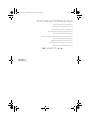 1
1
-
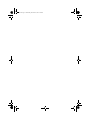 2
2
-
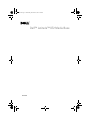 3
3
-
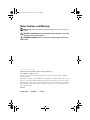 4
4
-
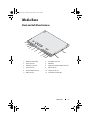 5
5
-
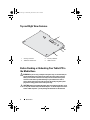 6
6
-
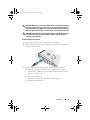 7
7
-
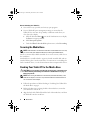 8
8
-
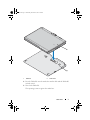 9
9
-
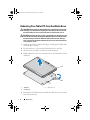 10
10
-
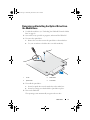 11
11
-
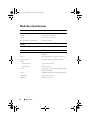 12
12
-
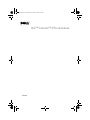 13
13
-
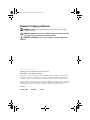 14
14
-
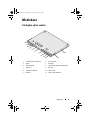 15
15
-
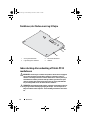 16
16
-
 17
17
-
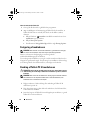 18
18
-
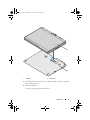 19
19
-
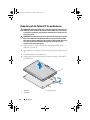 20
20
-
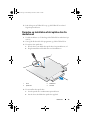 21
21
-
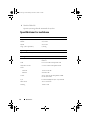 22
22
-
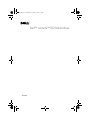 23
23
-
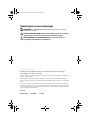 24
24
-
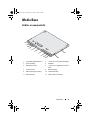 25
25
-
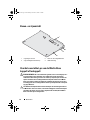 26
26
-
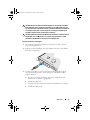 27
27
-
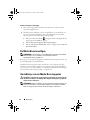 28
28
-
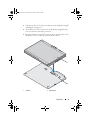 29
29
-
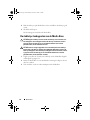 30
30
-
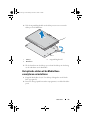 31
31
-
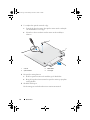 32
32
-
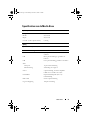 33
33
-
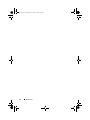 34
34
-
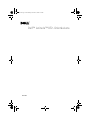 35
35
-
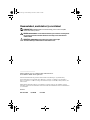 36
36
-
 37
37
-
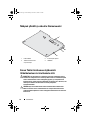 38
38
-
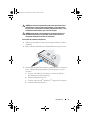 39
39
-
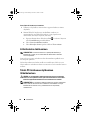 40
40
-
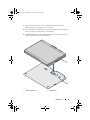 41
41
-
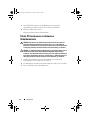 42
42
-
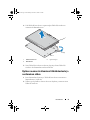 43
43
-
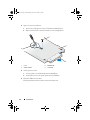 44
44
-
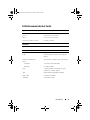 45
45
-
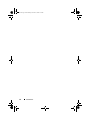 46
46
-
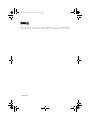 47
47
-
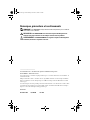 48
48
-
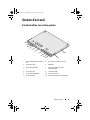 49
49
-
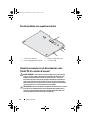 50
50
-
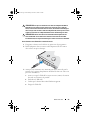 51
51
-
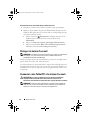 52
52
-
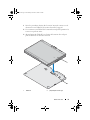 53
53
-
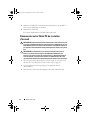 54
54
-
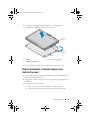 55
55
-
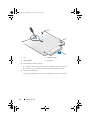 56
56
-
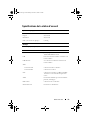 57
57
-
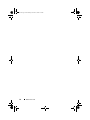 58
58
-
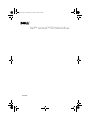 59
59
-
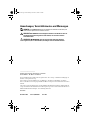 60
60
-
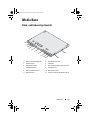 61
61
-
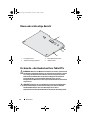 62
62
-
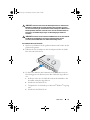 63
63
-
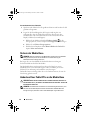 64
64
-
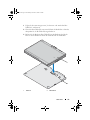 65
65
-
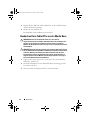 66
66
-
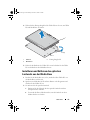 67
67
-
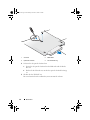 68
68
-
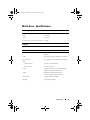 69
69
-
 70
70
-
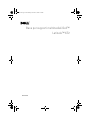 71
71
-
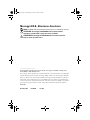 72
72
-
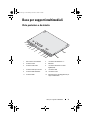 73
73
-
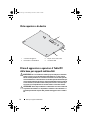 74
74
-
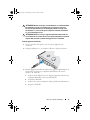 75
75
-
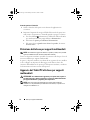 76
76
-
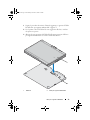 77
77
-
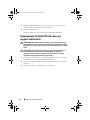 78
78
-
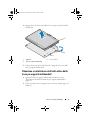 79
79
-
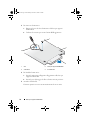 80
80
-
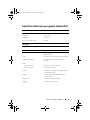 81
81
-
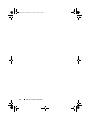 82
82
-
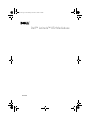 83
83
-
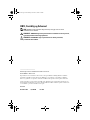 84
84
-
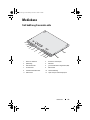 85
85
-
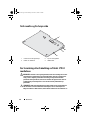 86
86
-
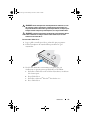 87
87
-
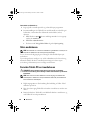 88
88
-
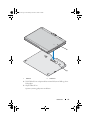 89
89
-
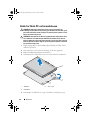 90
90
-
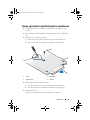 91
91
-
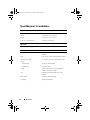 92
92
-
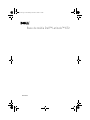 93
93
-
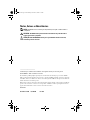 94
94
-
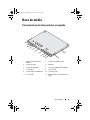 95
95
-
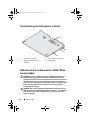 96
96
-
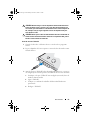 97
97
-
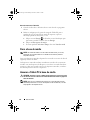 98
98
-
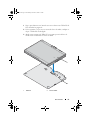 99
99
-
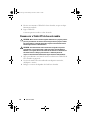 100
100
-
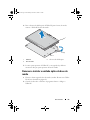 101
101
-
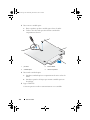 102
102
-
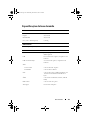 103
103
-
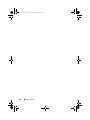 104
104
-
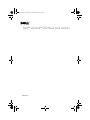 105
105
-
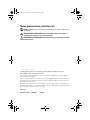 106
106
-
 107
107
-
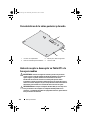 108
108
-
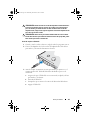 109
109
-
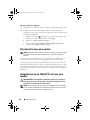 110
110
-
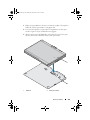 111
111
-
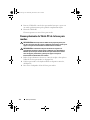 112
112
-
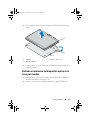 113
113
-
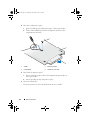 114
114
-
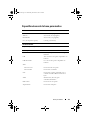 115
115
-
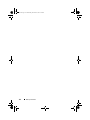 116
116
-
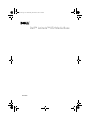 117
117
-
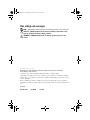 118
118
-
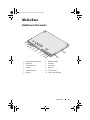 119
119
-
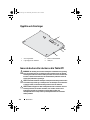 120
120
-
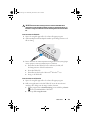 121
121
-
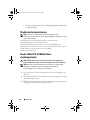 122
122
-
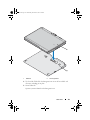 123
123
-
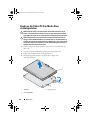 124
124
-
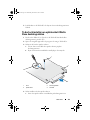 125
125
-
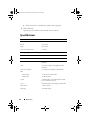 126
126
-
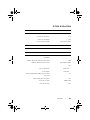 127
127
-
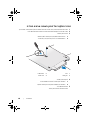 128
128
-
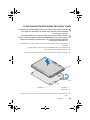 129
129
-
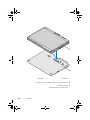 130
130
-
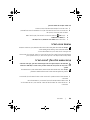 131
131
-
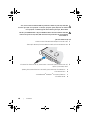 132
132
-
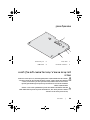 133
133
-
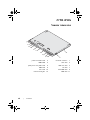 134
134
-
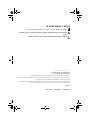 135
135
-
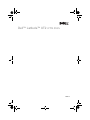 136
136
-
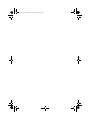 137
137
-
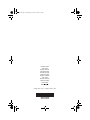 138
138
in andere talen
- italiano: Dell Latitude XT2 Guida Rapida
- français: Dell Latitude XT2 Guide de démarrage rapide
- Deutsch: Dell Latitude XT2 Schnellstartanleitung
- português: Dell Latitude XT2 Guia rápido
- dansk: Dell Latitude XT2 Hurtig start guide
- svenska: Dell Latitude XT2 Snabbstartsguide
- eesti: Dell Latitude XT2 Lühike juhend